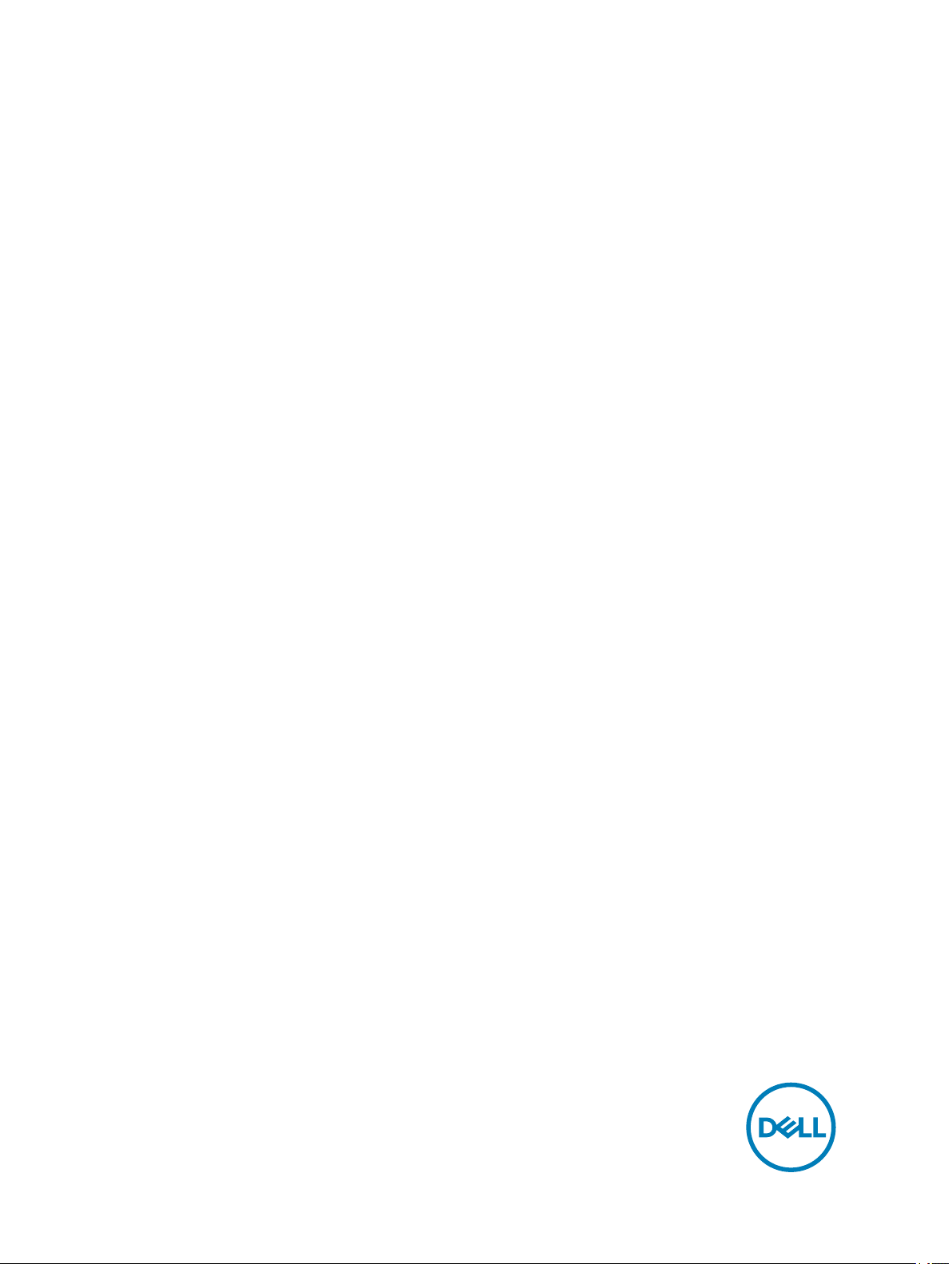
Przenośna stacja robocza Dell Precision M4700
Instrukcja użytkownika
Model regulacji: P21F
Typ regulacji: P21F001
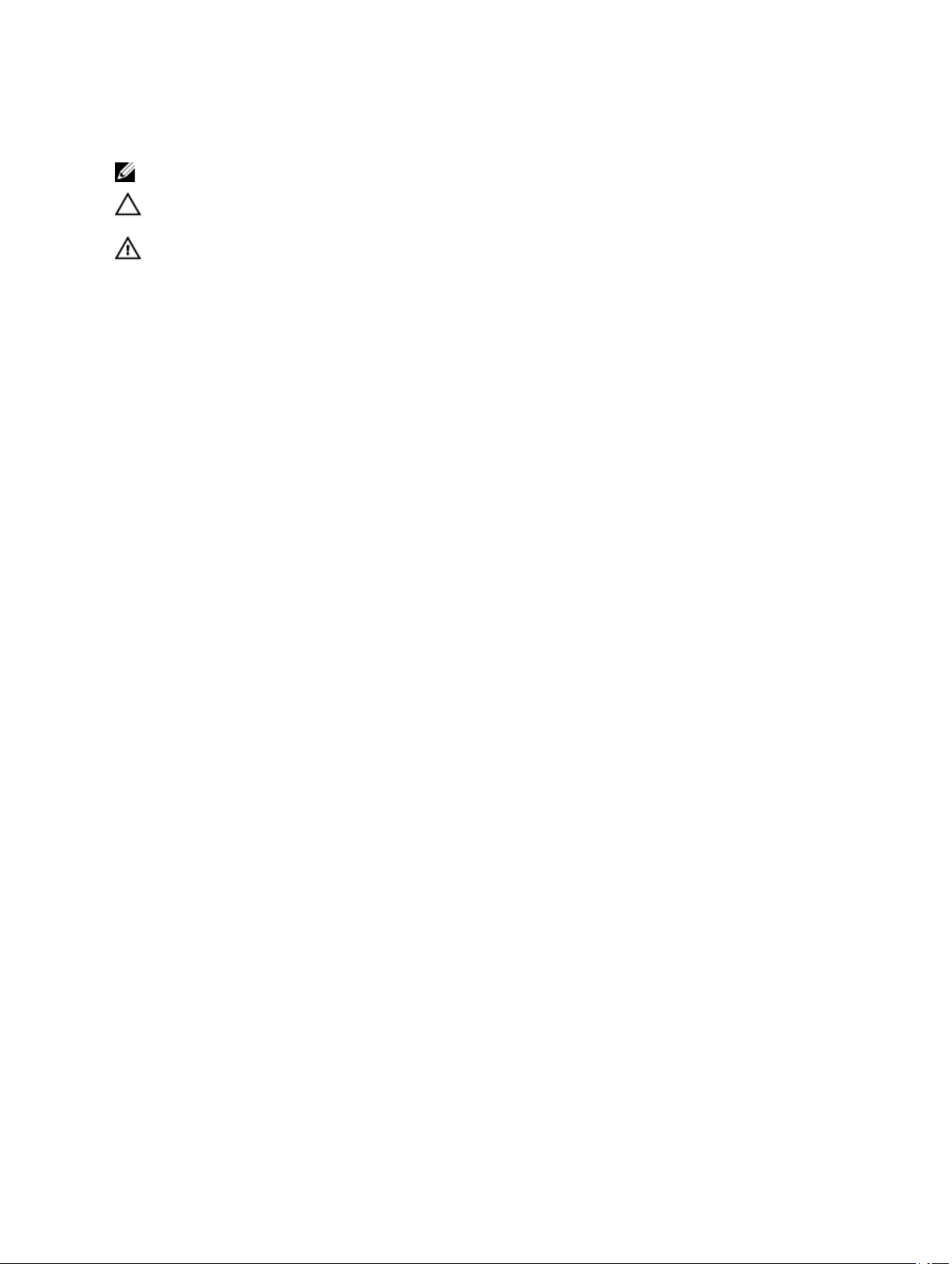
Uwagi, przestrogi i ostrzeżenia
UWAGA: UWAGA oznacza ważną informację, która pozwala lepiej wykorzystać komputer.
PRZESTROGA: PRZESTROGA wskazuje na ryzyko uszkodzenia sprzętu lub utraty danych oraz przedstawia sposób
uniknięcia problemu.
OSTRZEŻENIE: OSTRZEŻENIE informuje o sytuacjach, w których występuje ryzyko uszkodzenia mienia,
odniesienia obrażeń ciała lub śmierci.
Copyright © 2014 Dell Inc. Wszelkie prawa zastrzeżone. Ten produkt jest chroniony prawem Stanów Zjednoczonych i międzynarodowym oraz
prawem własności intelektualnej. Dell™ i logo Dell są znakami towarowymi firmy Dell Inc. w Stanach Zjednoczonych i/lub innych jurysdykcjach.
Wszystkie pozostałe marki i nazwy handlowe wymienione w niniejszym dokumencie mogą być znakami towarowymi ich odpowiednich właścicieli.
2014 - 09
Wer. A02
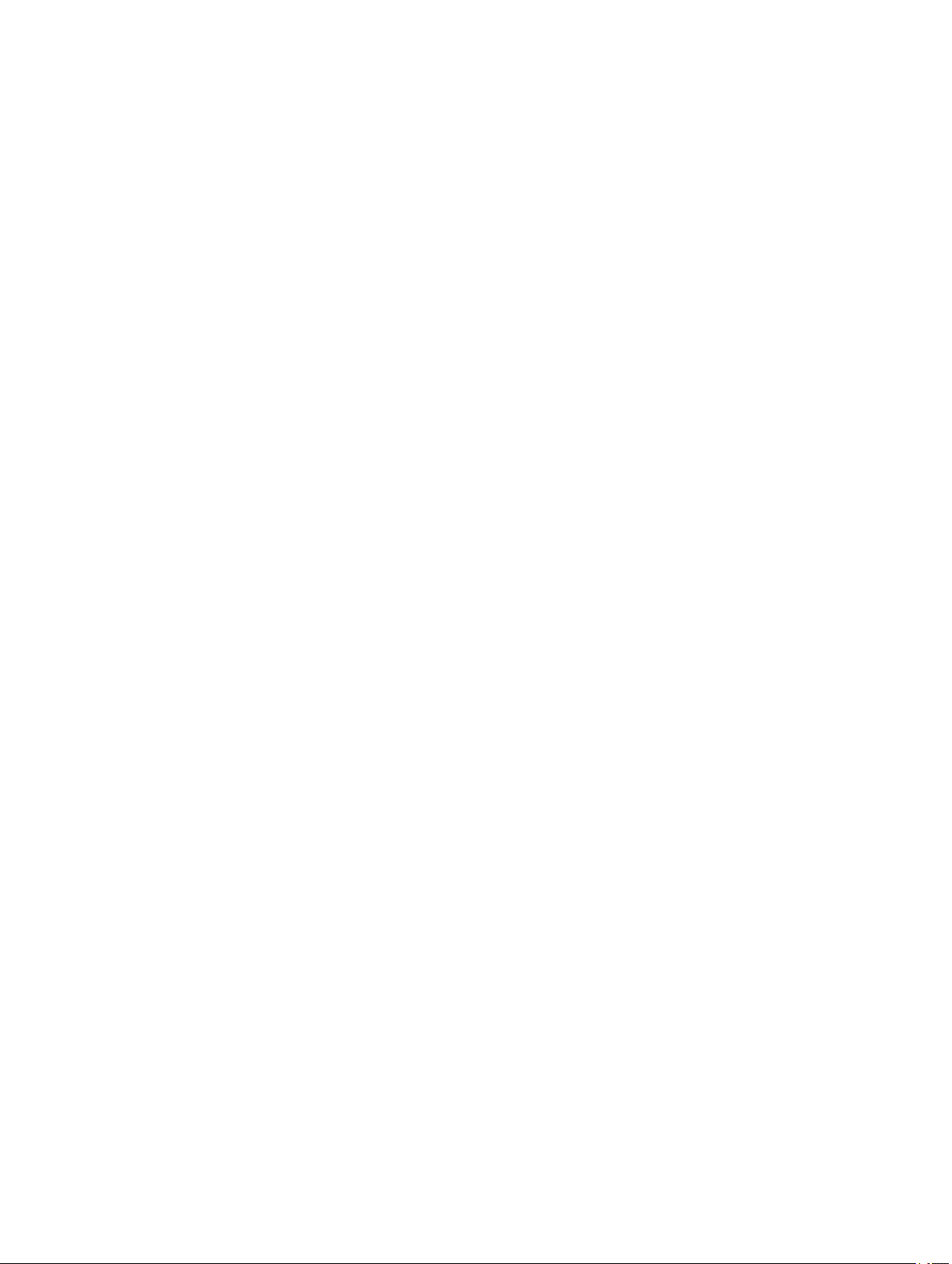
Spis treści
1 Serwisowanie komputera.......................................................................................................6
Przed przystąpieniem do serwisowania komputera................................................................................................... 6
Zalecane narzędzia............................................................................................................................................... 7
Wyłączanie komputera...........................................................................................................................................7
Po zakończeniu serwisowania komputera................................................................................................................ 8
2 Wymontowywanie i instalowanie komponentów.................................................................9
Wymontowywanie karty Secure Digital (SD).............................................................................................................9
Instalowanie karty SD............................................................................................................................................ 9
Wymontowywanie karty ExpressCard......................................................................................................................9
Instalacja karty ExpressCard.................................................................................................................................. 9
Wymontowywanie akumulatora...............................................................................................................................9
Instalacja akumulatora......................................................................................................................................... 10
Wymontowywanie karty SIM.................................................................................................................................10
Instalacja karty SIM..............................................................................................................................................11
Wymontowywanie pokrywy dolnej......................................................................................................................... 11
Instalowanie pokrywy dolnej................................................................................................................................. 12
Wymontowywanie oprawy klawiatury.....................................................................................................................13
Instalacja oprawy klawiatury................................................................................................................................. 14
Wymontowywanie klawiatury................................................................................................................................ 15
Instalacja klawiatury.............................................................................................................................................16
Wymontowywanie pamięci podstawowej................................................................................................................17
Instalowanie pamięci podstawowej........................................................................................................................18
Wymontowywanie pamięci dodatkowej..................................................................................................................18
Instalowanie pamięci dodatkowej.......................................................................................................................... 18
Wymontowanie napędu optycznego...................................................................................................................... 18
Instalowanie napędu optycznego.......................................................................................................................... 20
Wymontowanie napędu Sprzęt .............................................................................................................................20
Instalowanie Sprzęt napędu..................................................................................................................................21
Wymontowywanie karty bezprzewodowej sieci lokalnej (WLAN)...............................................................................21
Instalowanie karty bezprzewodowej sieci lokalnej (WLAN).......................................................................................21
Wymontowywanie karty bezprzewodowej sieci rozległej (WWAN) (opcjonalnej).........................................................22
Instalowanie karty bezprzewodowej sieci rozległej (WWAN) (opcjonalnej)................................................................. 22
Wymontowywanie modułu Bluetooth..................................................................................................................... 22
Instalacja modułu Bluetooth..................................................................................................................................23
Wymontowywanie wentylatora procesora...............................................................................................................24
Instalowanie wentylatora procesora.......................................................................................................................24
Wymontowanie wentylatora karty grafiki................................................................................................................ 24
Instalowanie wentylatora karty grafiki.....................................................................................................................25
Wymontowanie baterii pastylkowej........................................................................................................................25
3

Instalacja baterii pastylkowej................................................................................................................................ 26
Wymontowywanie podparcia dłoni.........................................................................................................................26
Instalacja podparcia dłoni.....................................................................................................................................28
Wymontowywanie modułu ExpressCard................................................................................................................ 30
Instalowanie modułu ExpressCard........................................................................................................................ 31
Wymontowywanie radiatora..................................................................................................................................31
Instalacja radiatora.............................................................................................................................................. 32
Wymontowywanie procesora................................................................................................................................ 32
Instalacja procesora.............................................................................................................................................33
Wymontowanie radiatora karty grafiki.................................................................................................................... 33
Instalowanie radiatora karty grafiki........................................................................................................................ 35
Wymontowywanie karty graficznej.........................................................................................................................35
Instalowanie karty graficznej.................................................................................................................................36
Wymontowywanie panelu we/wy...........................................................................................................................36
Instalowanie karty I/O.......................................................................................................................................... 37
Wymontowywanie płytki przełączników..................................................................................................................38
Instalacja płytki przełączników.............................................................................................................................. 38
Wymontowywanie płyty USH (Unified Security Hub)................................................................................................39
Instalowanie płyty USH........................................................................................................................................ 39
Wymontowywanie zestawu wyświetlacza...............................................................................................................39
Instalacja zestawu wyświetlacza........................................................................................................................... 42
Demontaż pokrywy zawiasów...............................................................................................................................42
Instalowanie pokrywy zawiasów............................................................................................................................43
Wyjmowanie płyty systemowej..............................................................................................................................43
Instalowanie płyty systemowej.............................................................................................................................. 46
Wymontowywanie portu złącza zasilania................................................................................................................47
Instalacja portu złącza zasilania............................................................................................................................47
Wymontowywanie oprawy wyświetlacza................................................................................................................ 48
Instalowanie osłony wyświetlacza......................................................................................................................... 49
Wymontowywanie panelu wyświetlacza.................................................................................................................50
Instalacja panelu wyświetlacza............................................................................................................................. 52
Wymontowywanie kamery....................................................................................................................................53
Instalacja kamery................................................................................................................................................ 53
3 Program konfiguracji systemu............................................................................................ 54
Sekwencja ładowania.......................................................................................................................................... 54
Klawisze nawigacji...............................................................................................................................................54
Opcje konfiguracji systemu...................................................................................................................................55
Aktualizowanie systemu BIOS ............................................................................................................................. 62
Hasło systemowe i hasło konfiguracji systemu........................................................................................................63
Przypisywanie hasła systemowego i hasła konfiguracji systemu.........................................................................63
Usuwanie lub zmienianie hasła systemowego i/lub hasła konfiguracji systemu.................................................... 64
4 Diagnostyka...........................................................................................................................65
4
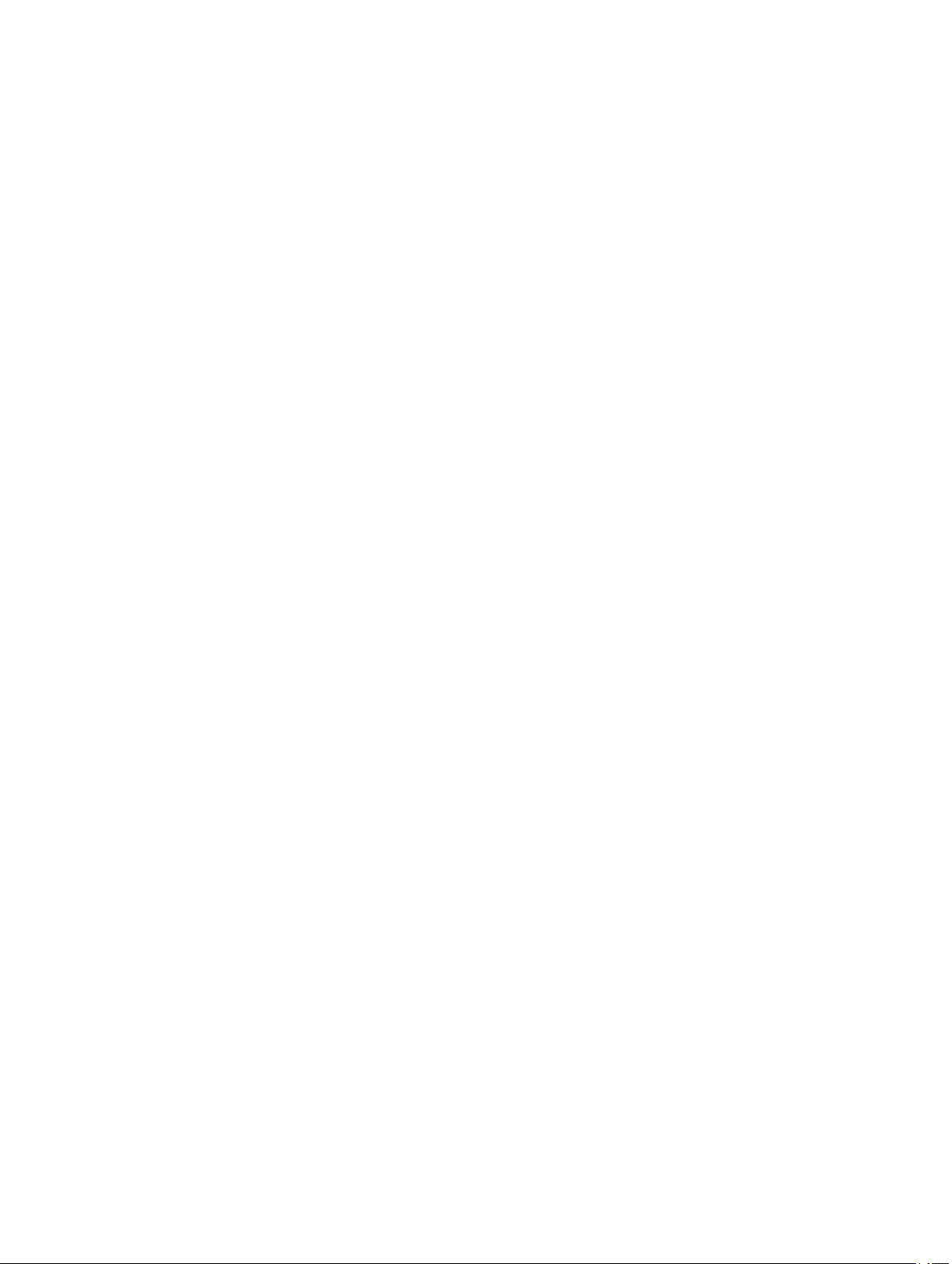
Program diagnostyczny ePSA (Enhanced Pre-Boot System Assessment).................................................................65
5 Rozwiązywanie problemów z komputerem........................................................................ 66
Lampki stanu urządzeń........................................................................................................................................66
Lampki stanu akumulatora....................................................................................................................................67
Dane techniczne................................................................................................................................................. 67
6 Dane techniczne....................................................................................................................74
Dane techniczne................................................................................................................................................. 74
7 Kontakt z firmą Dell.............................................................................................................. 80
Kontakt z firmą Dell............................................................................................................................................. 80
5
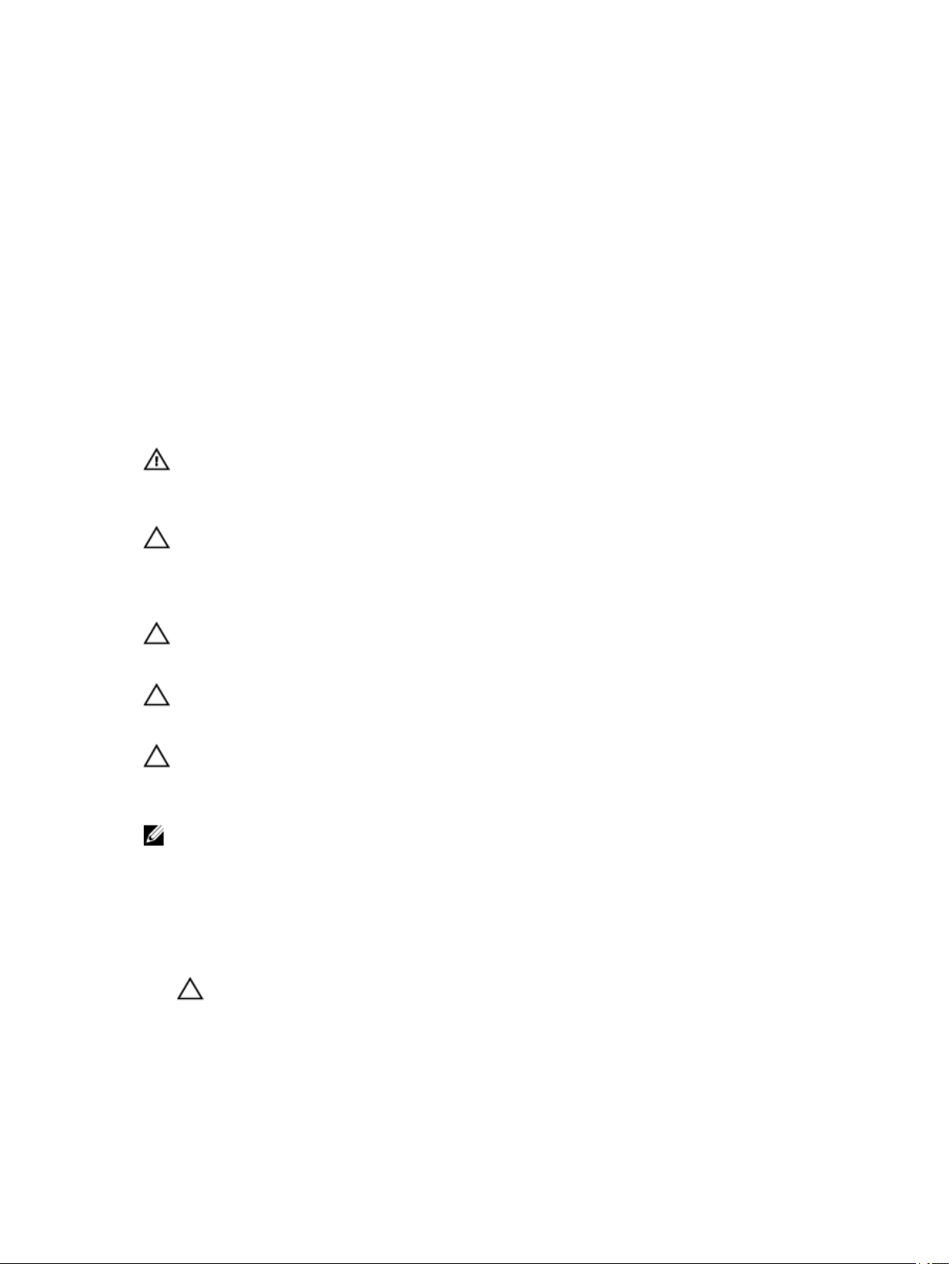
1
Serwisowanie komputera
Przed przystąpieniem do serwisowania komputera
Aby uniknąć uszkodzenia komputera i zapewnić sobie bezpieczeństwo, należy przestrzegać następujących zaleceń dotyczących
bezpieczeństwa. O ile nie wskazano inaczej, każda procedura opisana w tym dokumencie opiera się na założeniu, że są spełnione
następujące warunki:
• Użytkownik zapoznał się z informacjami dotyczącymi bezpieczeństwa, jakie zostały dostarczone z komputerem.
• Podzespół można wymienić lub, jeśli został zakupiony oddzielnie, zainstalować po wykonaniu procedury wymontowywania w
odwrotnej kolejności.
OSTRZEŻENIE: Przed przystąpieniem do wykonywania czynności wymagających otwarcia obudowy komputera
należy zapoznać się z instrukcjami dotyczącymi bezpieczeństwa dostarczonymi z komputerem. Dodatkowe
zalecenia dotyczące bezpieczeństwa można znaleźć na stronie Regulatory Compliance (Informacje o zgodności z
przepisami prawnymi) pod adresem www.dell.com/regulatory_compliance
PRZESTROGA: Wiele procedur naprawczych może wykonywać tylko przeszkolony technik serwisu. Użytkownik
powinien wykonać tylko czynności związane z rozwiązywaniem problemów oraz proste naprawy wymienione w
dokumentacji produktu lub zlecone przez zespół serwisu i pomocy technicznej przez telefon lub przez Internet.
Uszkodzenia wynikające z serwisowania nie autoryzowanego przez firmę Dell nie są objęte gwarancją na
urządzenie. Należy przestrzegać instrukcji dotyczących bezpieczeństwa dostarczonych z produktem.
PRZESTROGA: Aby uniknąć wyładowania elektrostatycznego, należy odprowadzać ładunki z ciała za pomocą
opaski uziemiającej zakładanej na nadgarstek lub dotykając co pewien czas niemalowanej metalowej powierzchni
(np. złącza z tyłu komputera).
PRZESTROGA: Z komponentami i kartami należy obchodzić się ostrożnie. Nie należy dotykać elementów ani
styków na kartach. Kartę należy chwytać za krawędzie lub za metalowe wsporniki. Komponenty takie jak
mikroprocesor należy trzymać za brzegi, a nie za styki.
PRZESTROGA: Odłączając kabel, należy pociągnąć za wtyczkę lub umieszczony na niej uchwyt, a nie za sam kabel.
Niektóre kable mają złącza z zatrzaskami; przed odłączeniem kabla tego rodzaju należy nacisnąć zatrzaski złącza.
Pociągając za złącza, należy je trzymać w linii prostej, aby uniknąć wygięcia styków. Przed podłączeniem kabla
należy także sprawdzić, czy oba złącza są prawidłowo zorientowane i wyrównane.
UWAGA: Kolor komputera i niektórych części może różnić się nieznacznie od pokazanych w tym dokumencie.
Aby uniknąć uszkodzenia komputera, wykonaj następujące czynności przed rozpoczęciem pracy wewnątrz komputera.
1. Sprawdź, czy powierzchnia robocza jest płaska i czysta, aby uniknąć porysowania komputera.
2. Wyłącz komputer (zobacz Wyłączanie komputera).
3. Jeśli komputer jest podłączony do urządzenia dokującego, takiego jak opcjonalna stacja dokująca Media Base lub akumulator
pomocniczy, oddokuj komputer.
PRZESTROGA: Kabel sieciowy należy odłączyć najpierw od komputera, a następnie od urządzenia
sieciowego.
4. Odłącz od komputera wszystkie kable sieciowe.
5. Odłącz komputer i wszystkie urządzenia peryferyjne od gniazdek elektrycznych.
6. Zamknij wyświetlacz i odwróć komputer górną częścią w dół, układając go na płaskiej powierzchni.
6
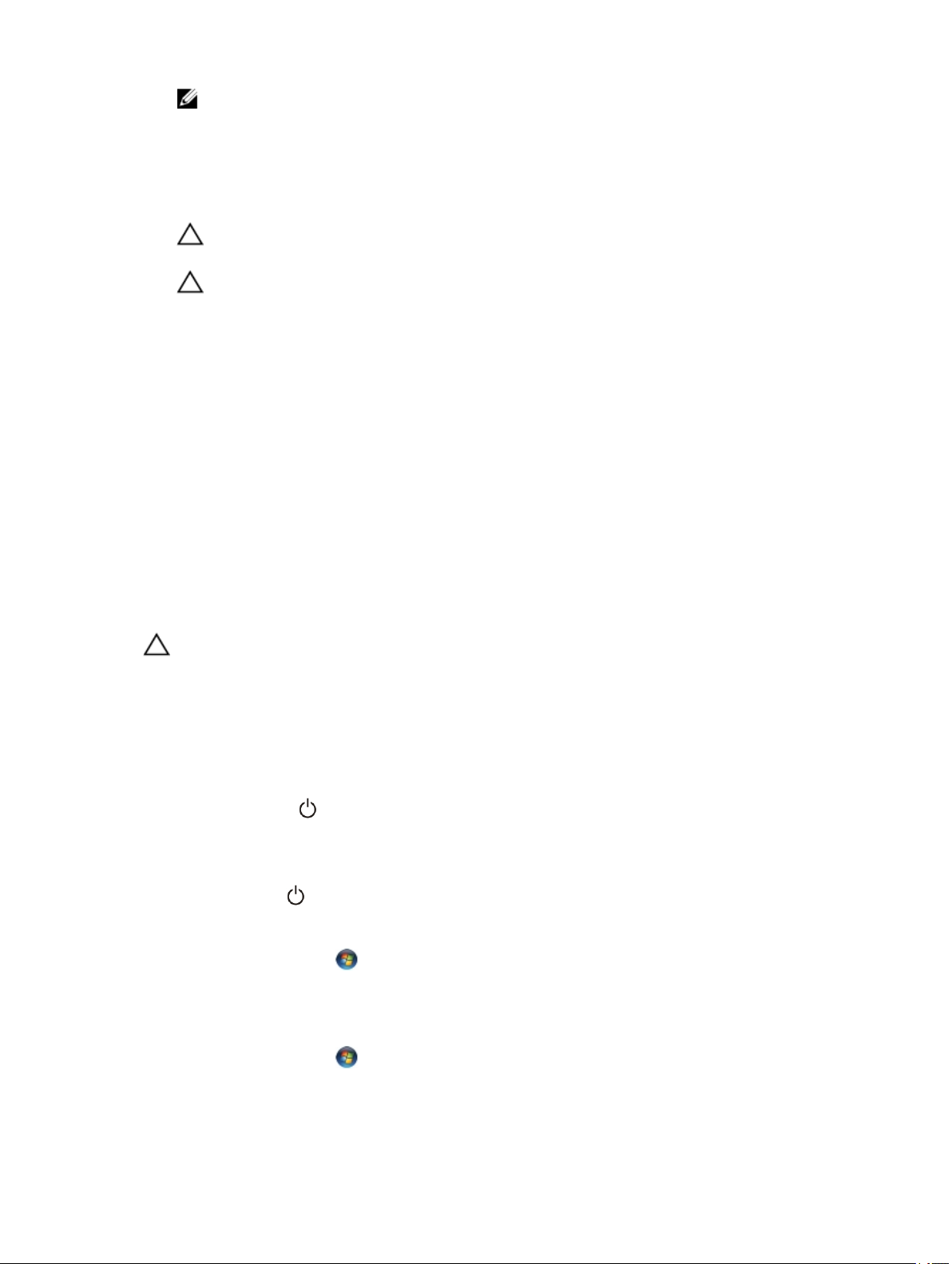
UWAGA: Aby uniknąć uszkodzenia płyty systemowej, przed rozpoczęciem serwisowania komputera należy
wyjąć główny akumulator.
7. Wyjmij główny akumulator.
8. Postaw komputer w normalnym położeniu.
9. Otwórz wyświetlacz.
10. Naciśnij przycisk zasilania, aby uziemić płytę systemową.
PRZESTROGA: W celu zabezpieczenia się przed porażeniem prądem elektrycznym przed otwarciem pokrywy
zawsze należy odłączyć komputer od gniazdka elektrycznego.
PRZESTROGA: Przed dotknięciem jakiegokolwiek elementu wewnątrz komputera należy pozbyć się ładunków
elektrostatycznych z ciała, dotykając dowolnej nielakierowanej metalowej powierzchni, np. metalowych
elementów z tyłu komputera. Podczas pracy należy okresowo dotykać nielakierowanej powierzchni metalowej
w celu odprowadzenia ładunków elektrostatycznych, które mogłyby spowodować uszkodzenie wewnętrznych
elementów.
11. Wyjmij wszelkie zainstalowane w komputerze karty ExpressCard lub karty inteligentne z odpowiednich gniazd.
Zalecane narzędzia
Procedury przedstawione w tym dokumencie mogą wymagać użycia następujących narzędzi:
• Mały wkrętak z płaskim grotem
• Wkrętak krzyżakowy nr 0
• Wkrętak krzyżakowy nr 1
• Mały rysik z tworzywa sztucznego
Wyłączanie komputera
PRZESTROGA: Aby zapobiec utracie danych, należy zapisać i zamknąć wszystkie otwarte pliki i zakończyć
wszystkie programy.
1. Zamknij system operacyjny:
• Windows 8:
– Za pomocą dotykowego urządzenia wskazującego:
a. Przesuń od prawej krawędzi ekranu, aby otworzyć menu, a następnie wybierz panel Ustawienia.
b. Wybierz a następnie wybierz polecenie Zamknij.
– Za pomocą myszy:
a. Wskaż prawy górny róg ekranu i kliknij panel Ustawienia.
b. Kliknij i wybierz polecenie Zamknij.
• Windows 7:
1. Kliknij przycisk Start .
2. Kliknij polecenie Zamknij.
lub
1. Kliknij przycisk Start .
7
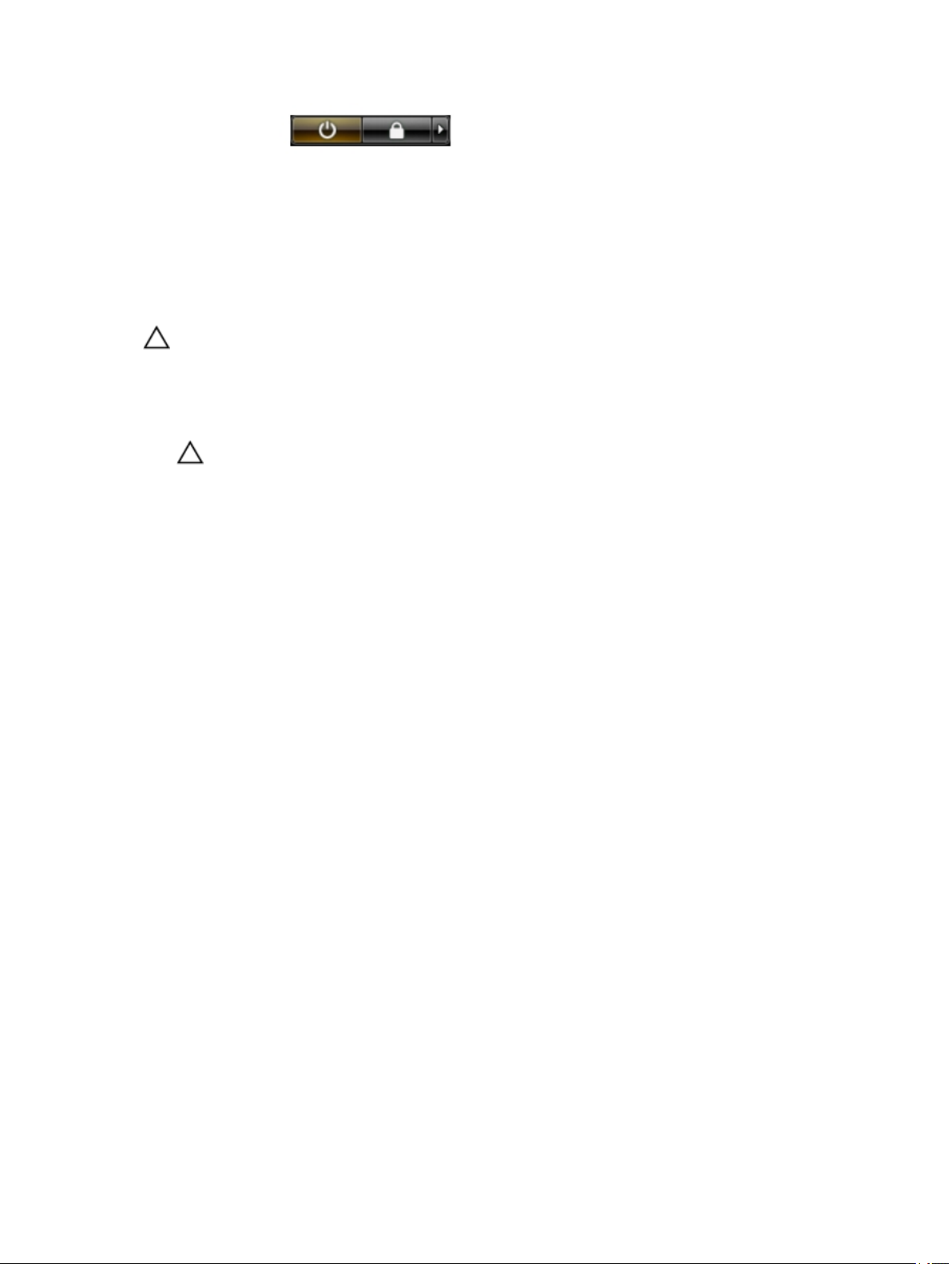
2. Kliknij strzałkę w prawym dolnym rogu menu Start (jak pokazano poniżej), a następnie kliknij polecenie Zamknij..
2. Sprawdź, czy komputer i wszystkie podłączone do niego urządzenia są wyłączone. Jeśli komputer i podłączone do niego
urządzenia nie wyłączyły się automatycznie razem z systemem operacyjnym, naciśnij przycisk zasilania i przytrzymaj go
przez około 4 sekund, aby je wyłączyć.
Po zakończeniu serwisowania komputera
Po zainstalowaniu lub dokonaniu wymiany sprzętu, a przed włączeniem komputera, przyłącz wszelkie urządzenia zewnętrzne,
karty i kable.
PRZESTROGA: Używaj wyłącznie akumulatora przeznaczonego dla tego konkretnego komputera Dell. Nie używaj
akumulatorów przeznaczonych do innych komputerów Dell computers.
1. Przyłącz wszystkie urządzenia zewnętrzne, takie jak stacja dokująca, akumulator "slice" lub stacja bazowa i zainstaluj
wszystkie karty, takie jak karta ExpressCard.
2. Przyłącz do komputera kable telefoniczne lub sieciowe.
PRZESTROGA: Aby przyłączyć kabel sieciowy, należy najpierw przyłączyć go do urządzenia sieciowego, a
następnie do komputera.
3. Zainstaluj akumulator.
4. Przyłącz komputer i wszystkie przyłączone urządzenia do gniazdek elektrycznych.
5. Włącz komputer.
8
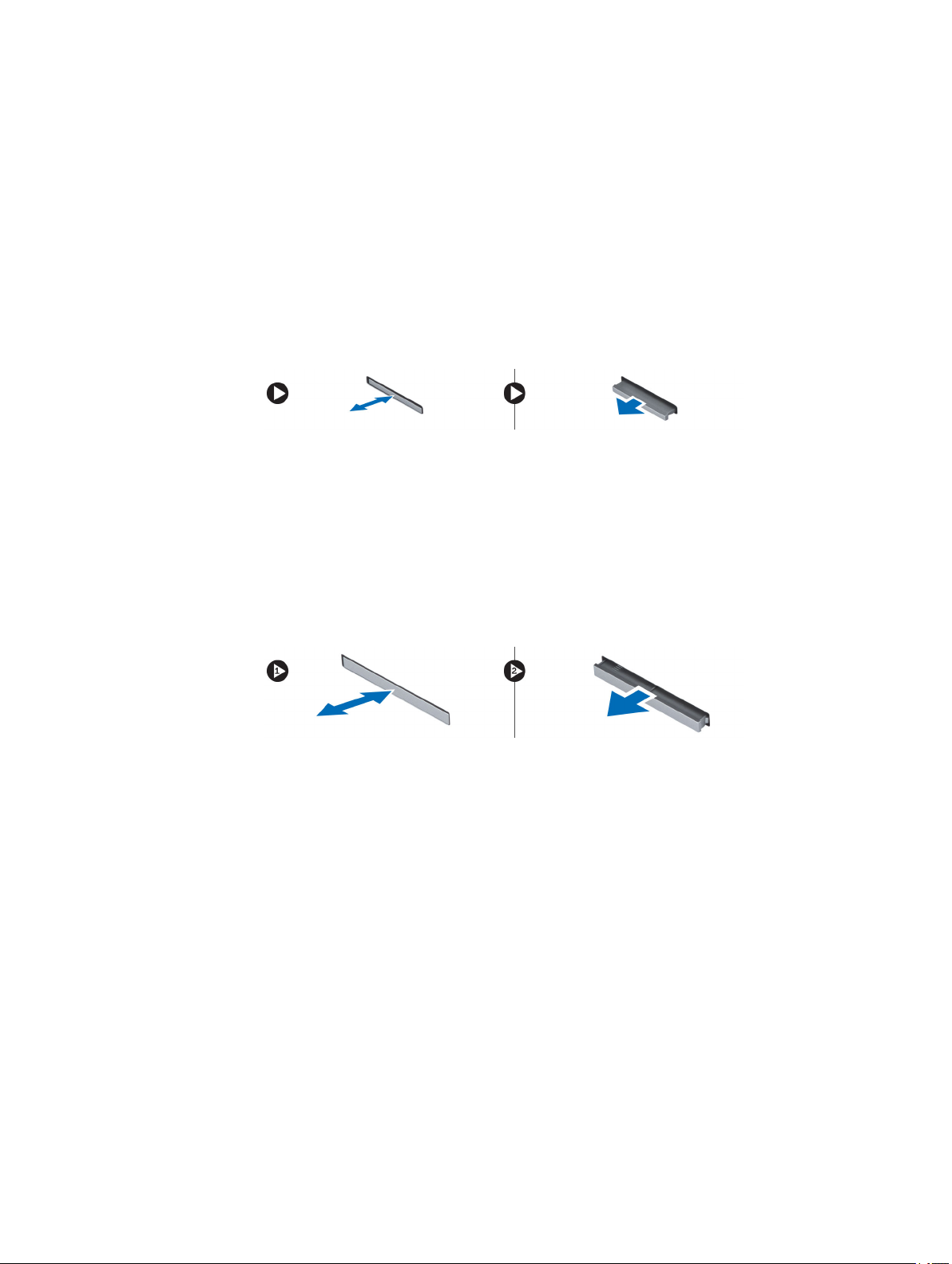
2
Wymontowywanie i instalowanie komponentów
Ta sekcja zawiera szczegółowe instrukcje wymontowywania i instalowania komponentów w komputerze.
Wymontowywanie karty Secure Digital (SD)
1. Wykonaj procedury przedstawione w rozdziale Przed przystąpieniem do serwisowania komputera.
2. Wciśnij kartę SD, aby zwolnić ją z komputera. Wysuń kartę SD z komputera.
Instalowanie karty SD
1. Umieść i zablokuj kartę SD w gnieździe (charakterystyczne kliknięcie).
2. Wykonaj procedury przedstawione w rozdziale Po zakończeniu serwisowania komputera.
Wymontowywanie karty ExpressCard
1. Wykonaj procedury przedstawione w rozdziale Przed przystąpieniem do serwisowania komputera.
2. Naciśnij moduł ExpressCard, aby go zwolnić w komputerze. Wysuń moduł ExpressCard z komputera.
Instalacja karty ExpressCard
1. Umieść i zablokuj kartę ExpressCard w gnieździe (charakterystyczne kliknięcie).
2. Wykonaj procedury przedstawione w rozdziale Po zakończeniu serwisowania komputera.
Wymontowywanie akumulatora
1. Wykonaj procedury przedstawione w rozdziale Przed przystąpieniem do serwisowania komputera.
2. Przesuń zwalniacz zatrzasku, aby odblokować akumulator.
9
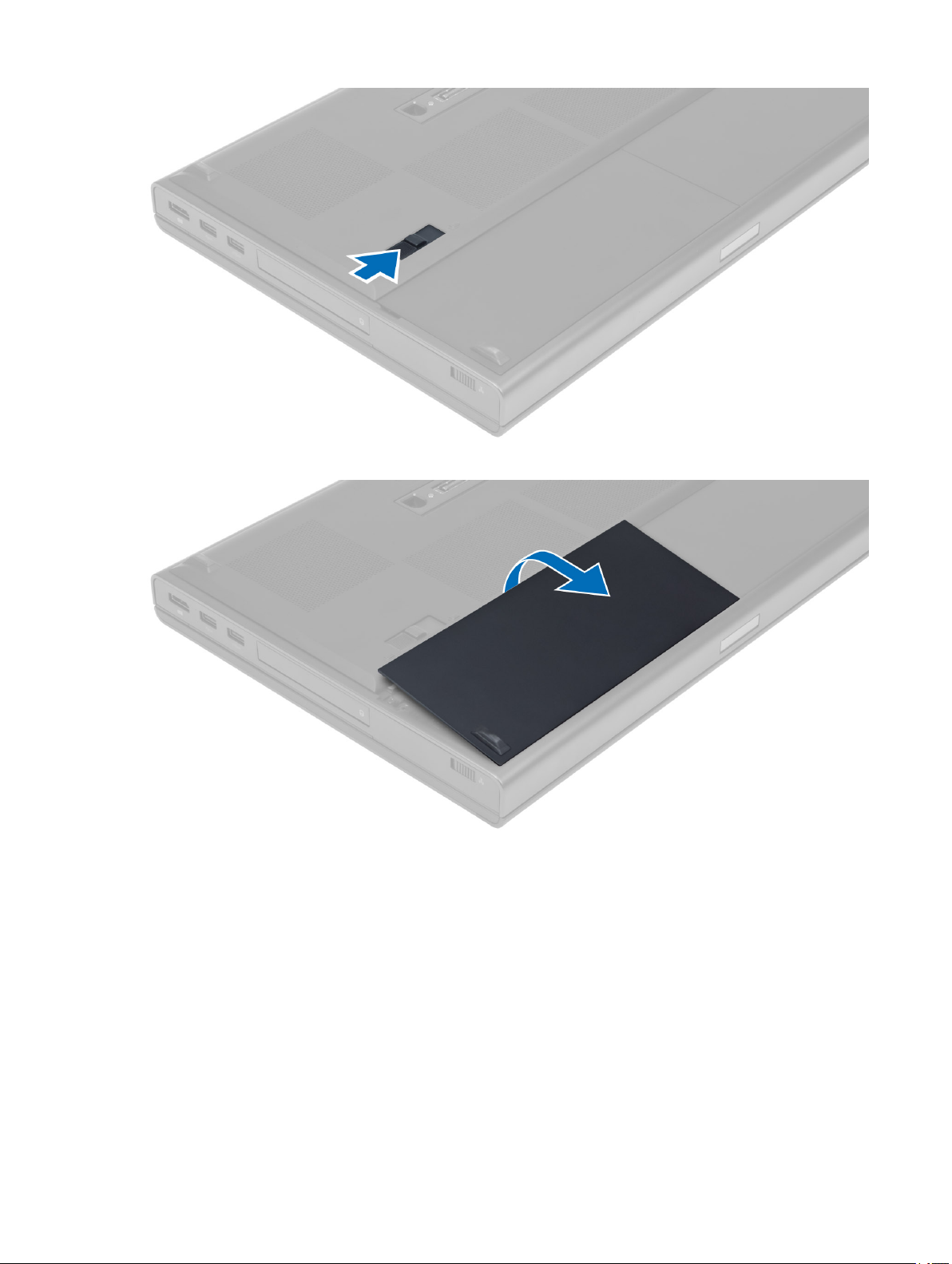
3. Unieś i wyjmij akumulator z komputera.
Instalacja akumulatora
1. Umieść i zablokuj akumulator we wnęce (charakterystyczne kliknięcie).
2. Wykonaj procedury przedstawione w rozdziale Po zakończeniu serwisowania komputera.
Wymontowywanie karty SIM
1. Wykonaj procedury przedstawione w rozdziale Przed przystąpieniem do serwisowania komputera.
2. Wymontuj akumulator.
3. Wysuń kartę SIM z gniazda.
10
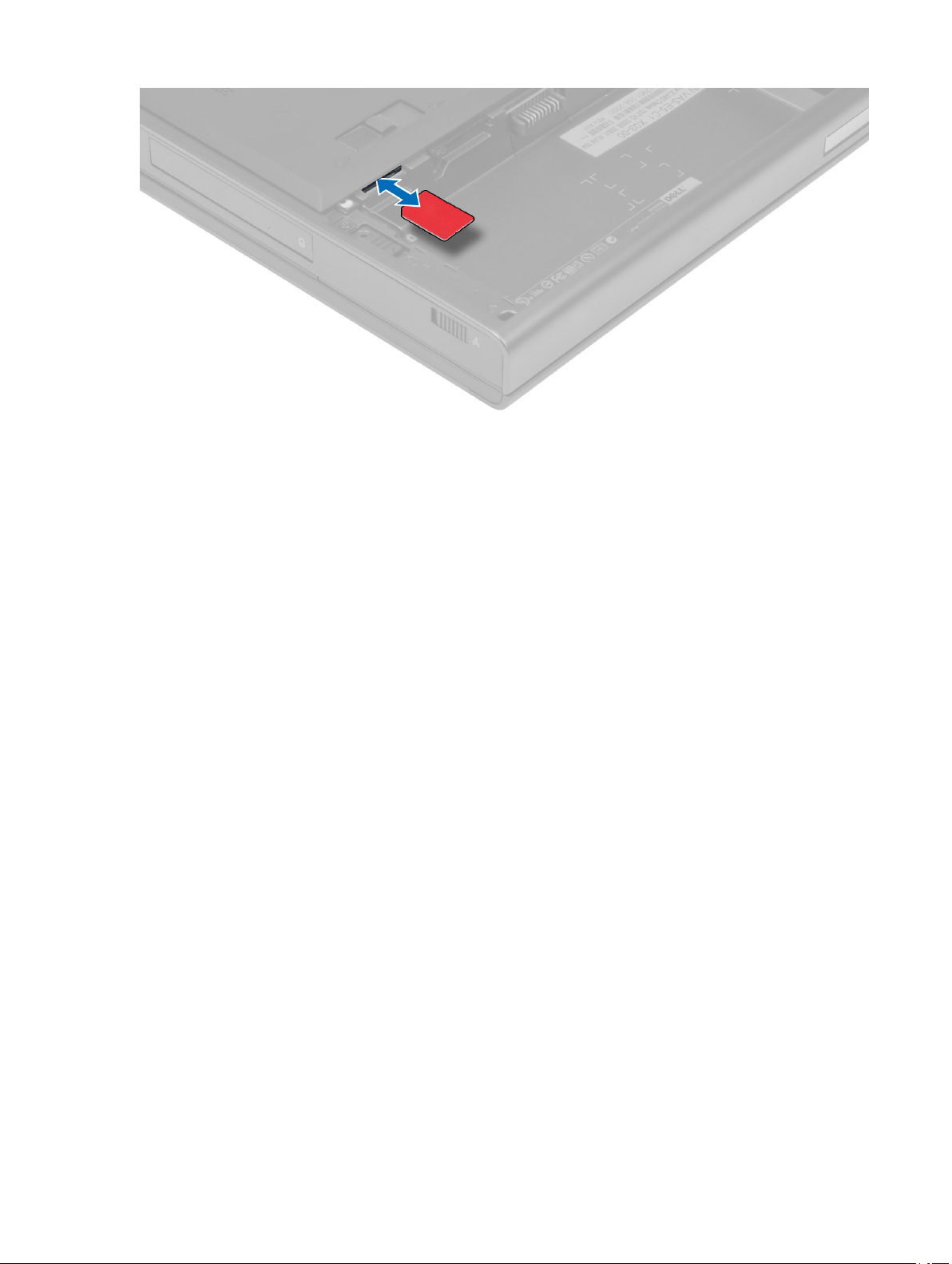
Instalacja karty SIM
1. Umieść kartę SD w gnieździe.
2. Zainstaluj akumulator.
3. Wykonaj procedury przedstawione w rozdziale Po zakończeniu serwisowania komputera.
Wymontowywanie pokrywy dolnej
1. Wykonaj procedury przedstawione w rozdziale Przed przystąpieniem do serwisowania komputera.
2. Wymontuj akumulator.
3. Wykręć śruby mocujące pokrywę podstawy do komputera. Dociśnij gumowe wypustki do tyłu komputera, aby zdjąć pokrywę
podstawy.
11
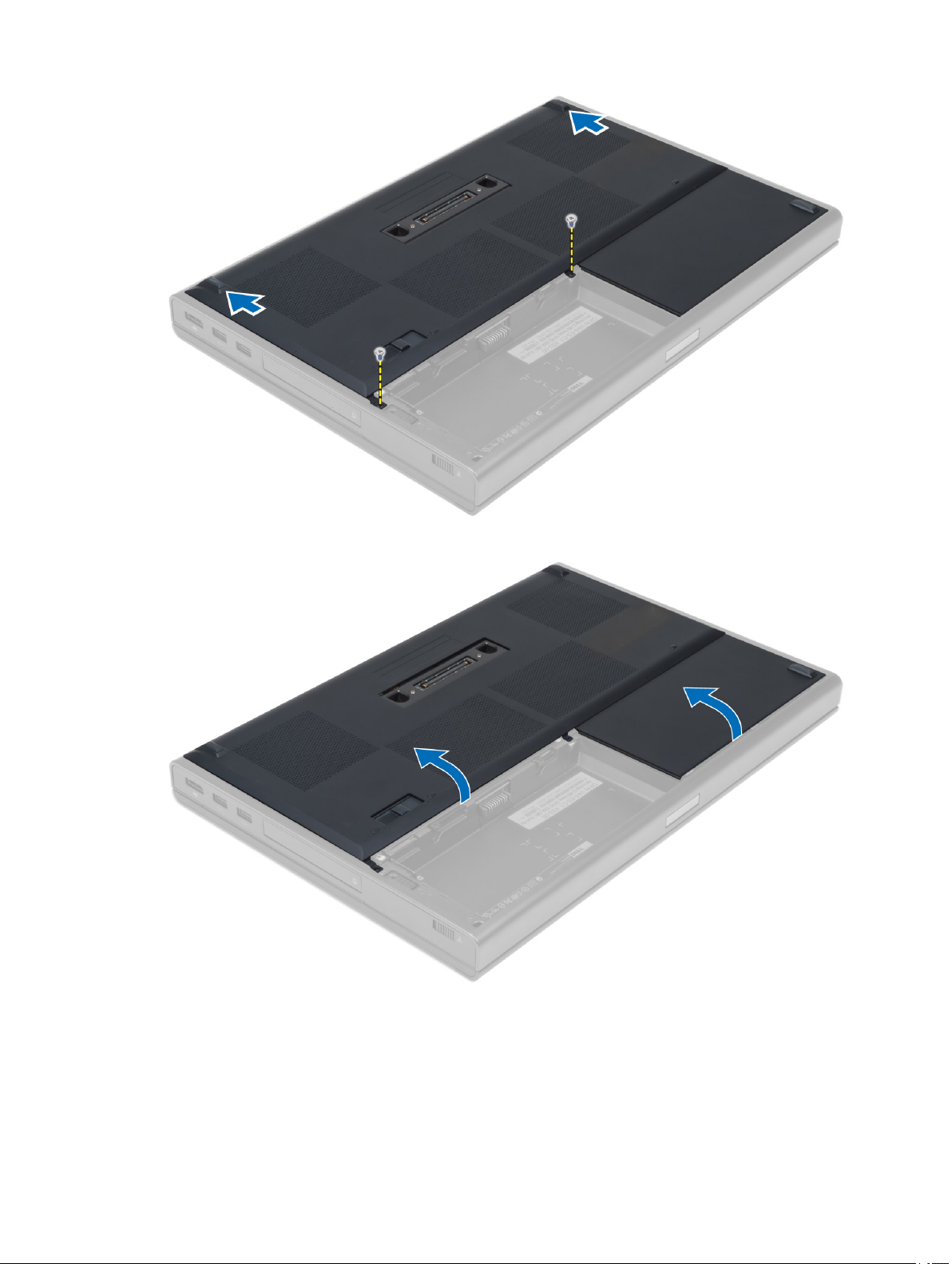
4. Unieś i zdejmij pokrywę podstawy z komputera.
Instalowanie pokrywy dolnej
1. Wsuń i umieść pokrywę podstawy tak, aby ją wyrównać z otworami na wkręty w komputerze.
2. Dokręć wkręty mocujące pokrywę dolną do komputera.
3. Zainstaluj akumulator.
12
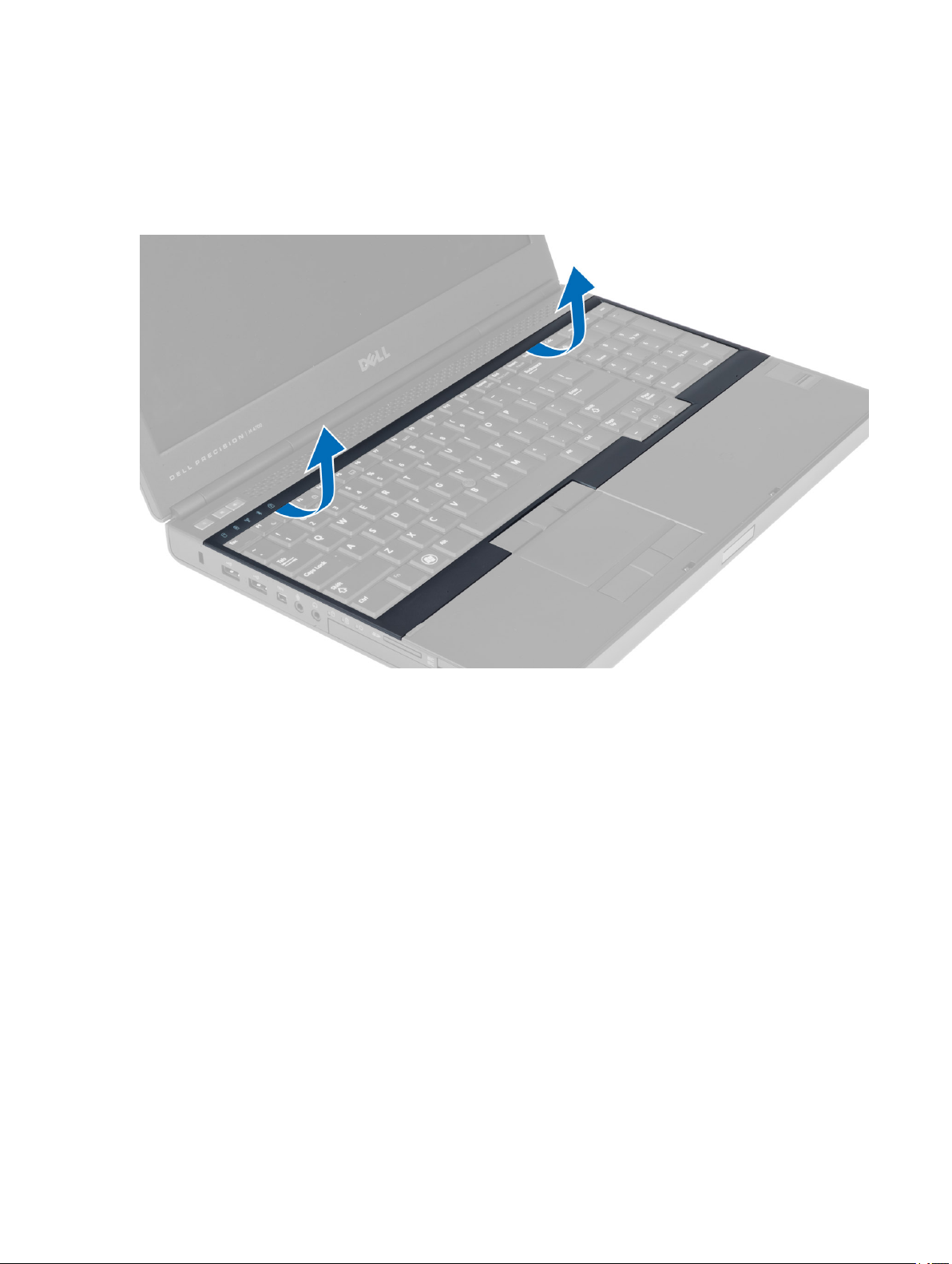
4. Wykonaj procedury przedstawione w rozdziale Po zakończeniu serwisowania komputera.
Wymontowywanie oprawy klawiatury
1. Wykonaj procedury przedstawione w rozdziale Przed przystąpieniem do serwisowania komputera.
2. Wymontuj akumulator.
3. Podważ oprawę klawiatury zaczynając od górnej wewnętrznej krawędzi.
4. Podważ dolną krawędź oprawę klawiatury, zaczynając od górnej wewnętrznej krawędzi.
13
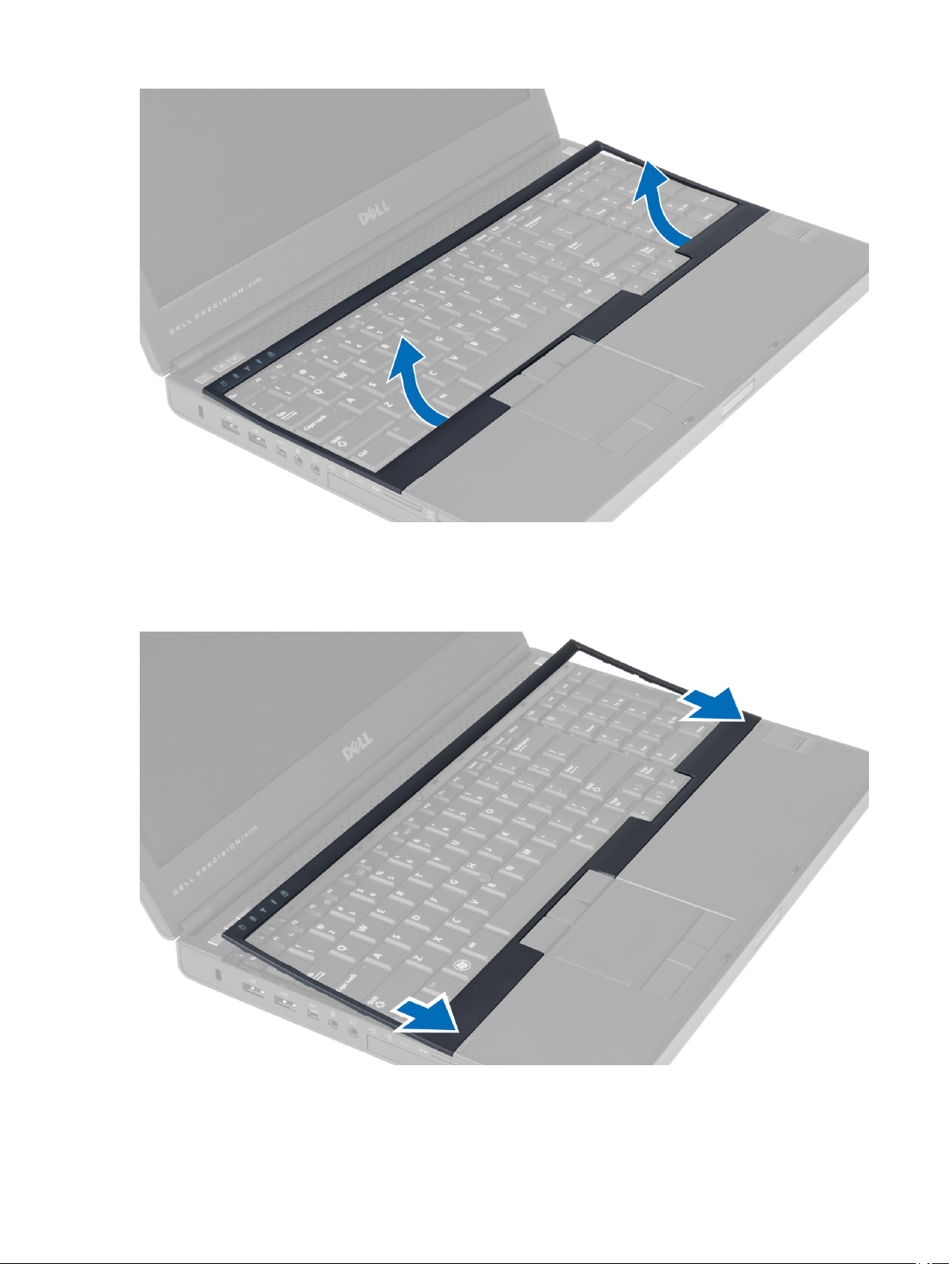
Instalacja oprawy klawiatury
1. Zacznij wsuwać oprawę klawiatury od przodu i ustaw ją w pierwotnym położeniu w komputerze. Upewnij się, że stała
wypustka na lewym narożu zatrzasnęła się w miejscu.
2. Dociśnij brzegi oprawy klawiatury, aby ją osadzić.
3. Zainstaluj akumulator.
14
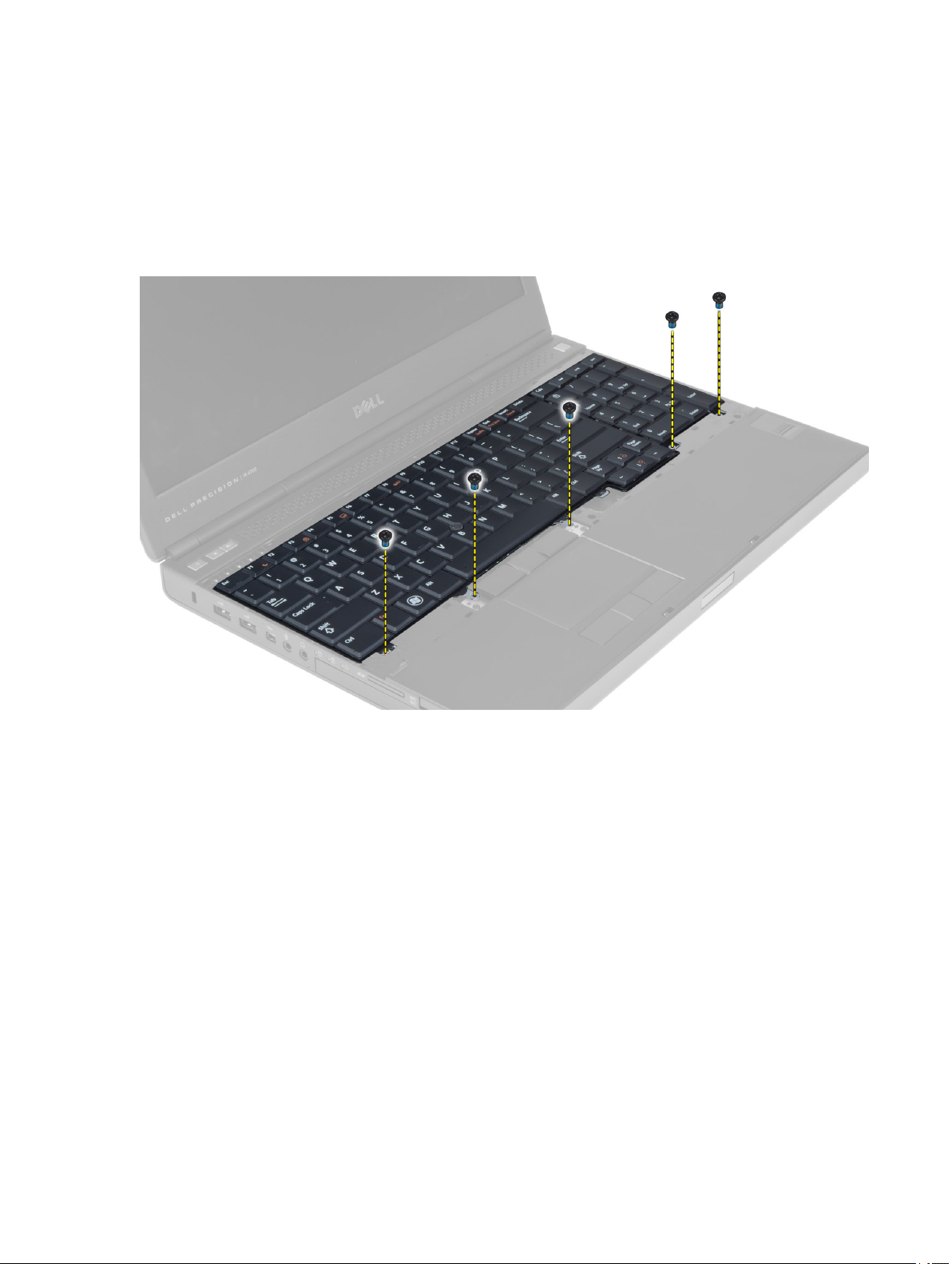
4. Wykonaj procedury przedstawione w rozdziale Po zakończeniu serwisowania komputera.
Wymontowywanie klawiatury
1. Wykonaj procedury przedstawione w rozdziale Przed przystąpieniem do serwisowania komputera.
2. Wymontuj następujące elementy:
a. akumulator
b. oprawa klawiatury
3. Wykręć wkręty mocujące klawiaturę w komputerze.
4. Rozpoczynając od dolnej krawędzi klawiatury, oddziel klawiaturę od komputera i odwróć ją.
15

5. Odłącz kabel danych klawiatury od płyty systemowej i wymontuj klawiaturę.
Instalacja klawiatury
1. Podłącz kabel danych klawiatury do złącza na płycie systemowej.
16
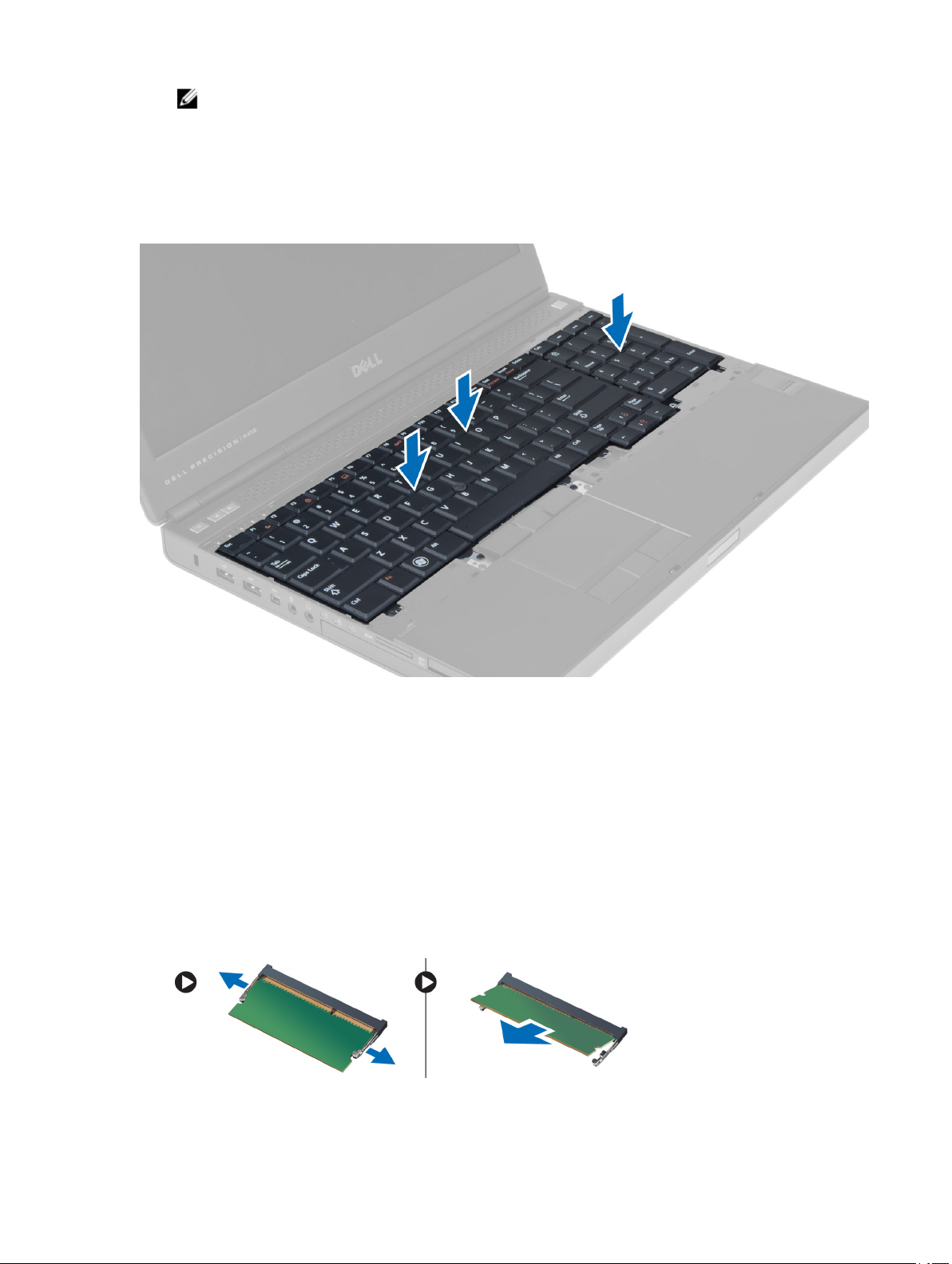
UWAGA: Upewnij się, że kabel danych klawiatury został dobrze ułożony.
2. Wciśnij klawiaturę do wnęki.
3. Dokręć wkręty mocujące klawiaturę do komputera.
4. Dociśnij przekrój następujących klawiszy, aby zamocować klawiaturę do komputera.
a. Klawisze <R> , <T> , <F> i <G>
b. nad klawiszem <9>
c. Klawisz NUMLOCK <9>
5. Zainstaluj następujące elementy:
a. oprawa klawiatury
b. akumulator
6. Wykonaj procedury przedstawione w rozdziale Po zakończeniu serwisowania komputera.
Wymontowywanie pamięci podstawowej
1. Wykonaj procedury przedstawione w rozdziale Przed przystąpieniem do serwisowania komputera.
2. Wymontuj następujące elementy:
a. akumulator
b. pokrywa dolna
3. Odciągaj zatrzaski mocujące pamięć podstawową do momentu odskoczenia pamięci. Podnieś pamięć podstawową i wyjmij ją
z komputera.
17
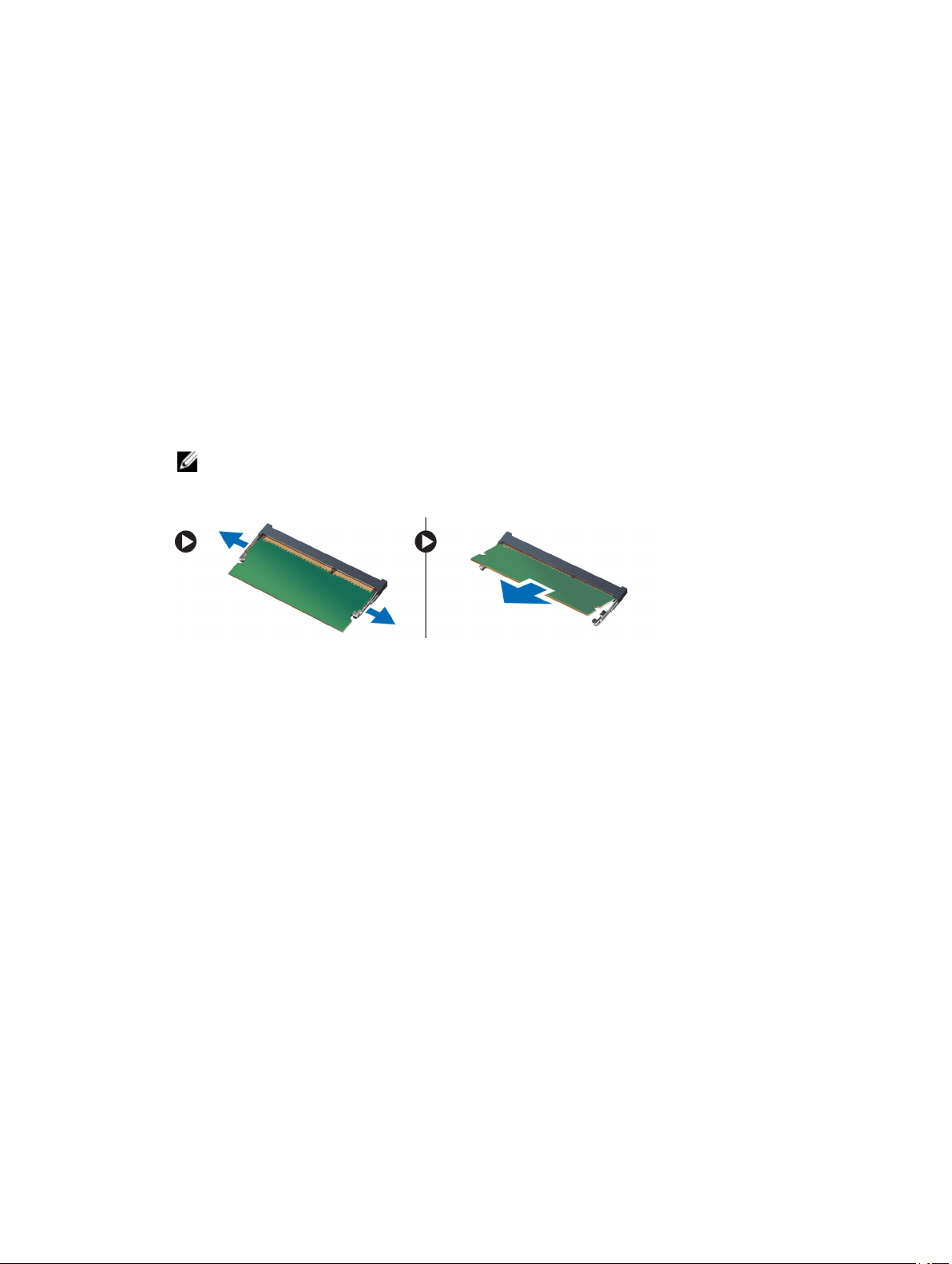
Instalowanie pamięci podstawowej
1. Umieść pamięć podstawową w gnieździe pamięci.
2. Wciśnij zatrzaski w celu zamocowania modułu pamięci w gnieździe na płycie systemowej.
3. Zainstaluj następujące elementy:
a. pokrywa dolna
b. akumulator
4. Wykonaj procedury przedstawione w rozdziale Po zakończeniu serwisowania komputera.
Wymontowywanie pamięci dodatkowej
1. Wykonaj procedury przedstawione w rozdziale Przed przystąpieniem do serwisowania komputera.
2. Wymontuj następujące elementy:
a. akumulator
b. oprawa klawiatury
c. klawiatura
UWAGA: Pamięć pomocnicza znajduje się pod klawiaturą.
3. Odciągaj zatrzaski mocujące moduł pamięci do momentu odskoczenia pamięci. Podnieś moduł pamięci i wyjmij ją z
komputera.
Instalowanie pamięci dodatkowej
1. Umieść moduł pamięci pomocniczej w gnieździe.
2. Wciśnij zatrzaski w celu zamocowania modułu pamięci w gnieździe na płycie systemowej.
3. Zainstaluj następujące elementy:
a. klawiatura
b. oprawa klawiatury
c. akumulator
4. Wykonaj procedury przedstawione w rozdziale Po zakończeniu serwisowania komputera.
Wymontowanie napędu optycznego
1. Wykonaj procedury przedstawione w rozdziale Przed przystąpieniem do serwisowania komputera.
2. Wymontuj następujące elementy:
a. akumulator
b. pokrywa dolna
3. Wykręć wkręt mocujący napęd dysków optycznych do komputera.
18
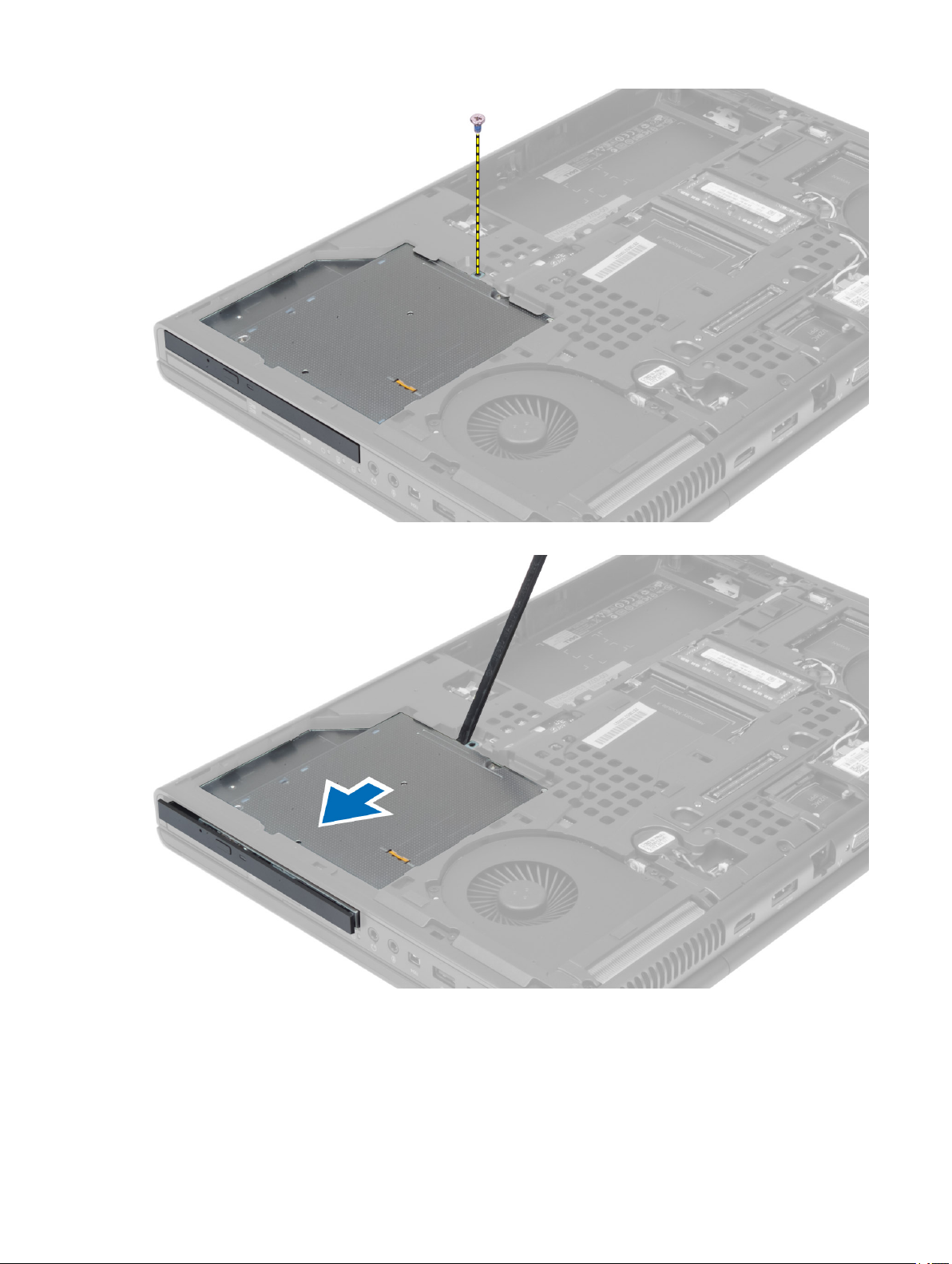
4. Podważ i wysuń napęd dysków optycznych, aby go wyjąć z komputera.
5. Wykręć wkręty mocujące wspornik zatrzasku napędu do napędu dysków optycznych i wyjmij wspornik.
19
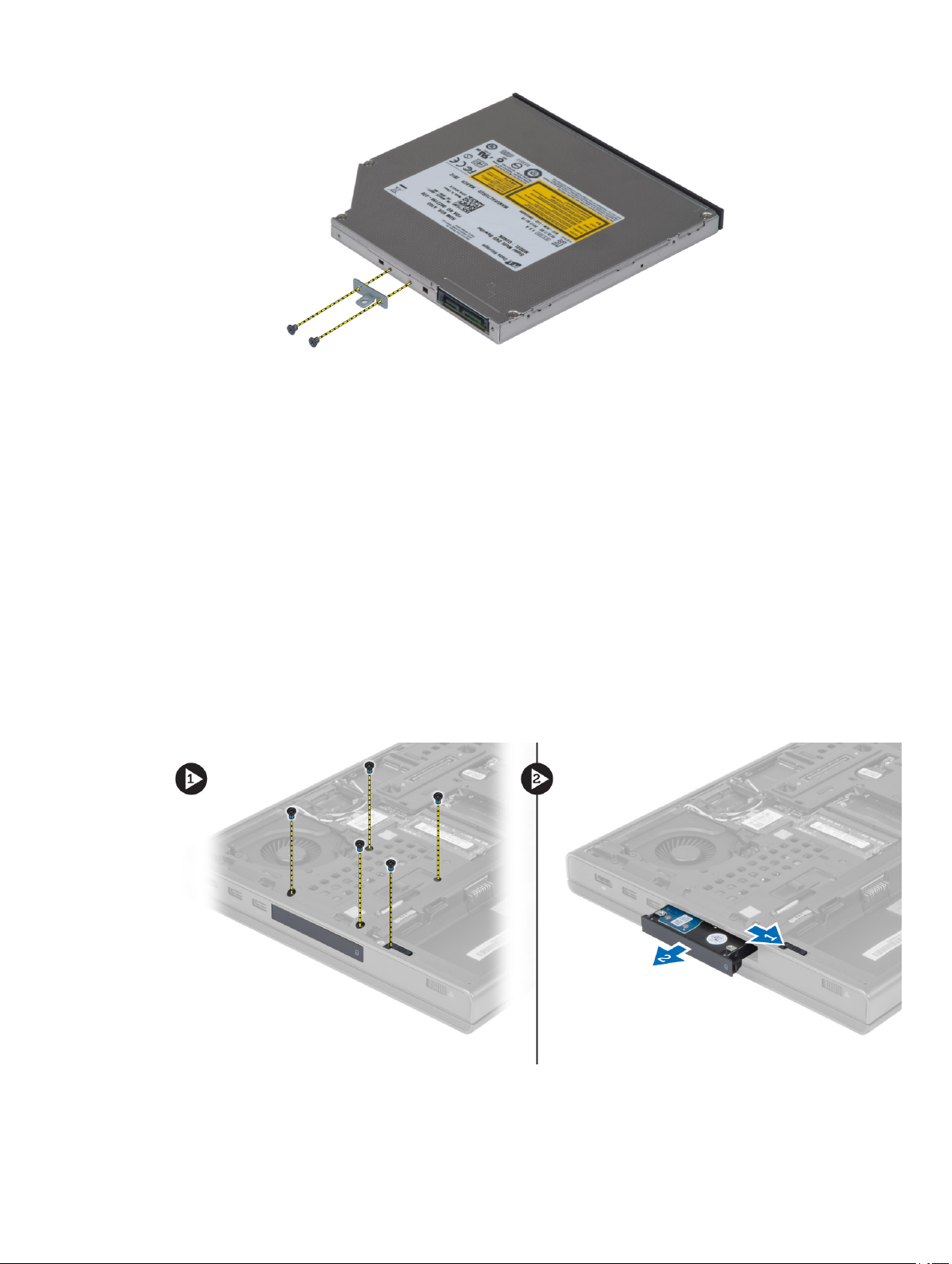
Instalowanie napędu optycznego
1. Dokręć wkręty mocujące wspornik zatrzasku napędu do napędu dysków optycznych.
2. Wsuń napęd dysków optycznych do gniazda w komputerze i dokręć wkręt mocujący.
3. Zainstaluj następujące elementy:
a. akumulator
b. pokrywa dolna
4. Wykonaj procedury przedstawione w rozdziale Po zakończeniu serwisowania komputera.
Wymontowanie napędu Sprzęt
1. Wykonaj procedury przedstawione w sekcji Przed przystąpieniem do serwisowania komputera.
2. Wymontuj następujące elementy:
a. akumulator
b. pokrywa dolna
3. Wykręć wkręty mocujące sprzęt napęd do komputera. Przesuń zatrzask sprzęt napędu w położenie odblokowane i wyjmij
dysk twardy z komputera.
4. Rozegnij wspornik dysku twardego i wyjmij dysk ze wspornika.
20
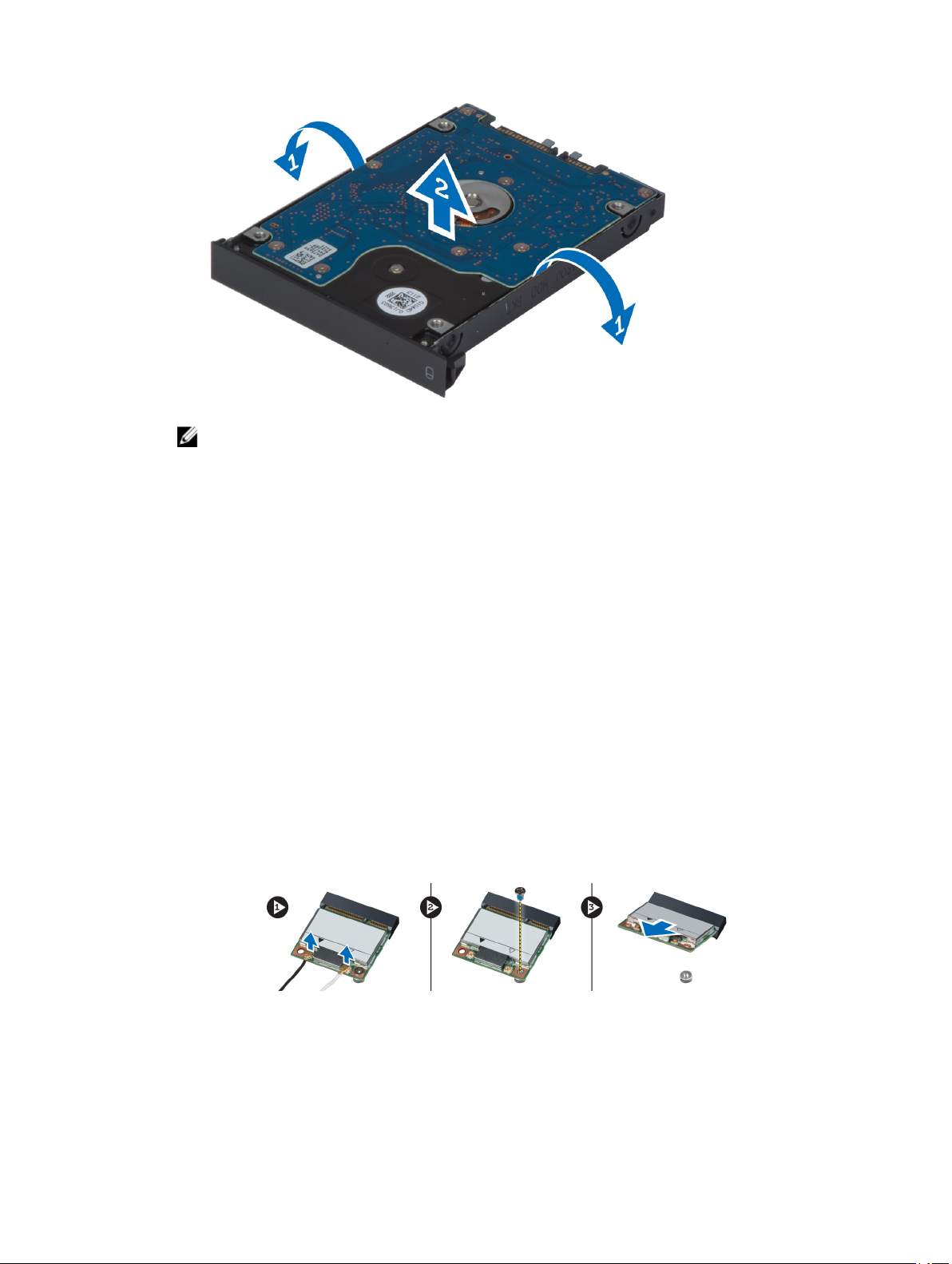
UWAGA: Gumowa przejściówka jest mocowana do wspornika dysków twardych o wysokości 7 mm. Ma ona na
celu tłumienie drgań i umożliwienie poprawnej instalacji dysków twardych o wysokości 7 mm. Dyski twarde o
wysokości 9 mm nie wymagają zastosowania przejściówki we wsporniku.
Instalowanie Sprzęt napędu
1. Załóż sprzęt wspornik dysku na sprzęt dysk.
2. Włóż sprzęt dysk do gniazda w komputerze i naciśnij aż do zatrzaśnięcia na miejscu.
3. Dokręć wkręty mocujące sprzęt napęd w komputerze.
4. Zainstaluj następujące elementy:
a. pokrywa dolna
b. akumulator
5. Wykonaj procedury przedstawione w sekcji Po zakończeniu serwisowania komputera.
Wymontowywanie karty bezprzewodowej sieci lokalnej (WLAN)
1. Wykonaj procedury przedstawione w rozdziale Przed przystąpieniem do serwisowania komputera.
2. Wymontuj następujące elementy:
a. akumulator
b. pokrywa dolna
3. Odłącz i wyciągnij kable antenowe podłączone do karty sieci WLAN. Wykręć wkręt mocujący kartę sieci WLAN do komputera.
Wyjmij kartę sieci WLAN z komputera.
Instalowanie karty bezprzewodowej sieci lokalnej (WLAN)
1. Umieść kartę WLAN w gnieździe w komputerze.
2. Dokręć wkręt mocujący kartę sieci WLAN do komputera.
21

3. Poprowadź kabel przez kanał prowadzący i podłącz go do karty WLAN.
4. Zainstaluj następujące elementy:
a. pokrywa dolna
b. akumulator
5. Wykonaj procedury przedstawione w rozdziale Po zakończeniu serwisowania komputera.
Wymontowywanie karty bezprzewodowej sieci rozległej (WWAN) (opcjonalnej)
1. Wykonaj procedury przedstawione w rozdziale Przed przystąpieniem do serwisowania komputera.
2. Wymontuj następujące elementy:
a. akumulator
b. pokrywa dolna
3. Odłącz i wyjmij na zewnątrz kable antenowe podłączone do karty sieci WWAN. Wykręć wkręt mocujący kartę WWAN do
komputera. Wyjmij kartę WWAN z komputera.
UWAGA: Lokalizacja karty WWAN może różnić się od tej pokazanej na ilustracjach.
Instalowanie karty bezprzewodowej sieci rozległej (WWAN) (opcjonalnej)
1. Wsuń kartę WWAN do gniazda karty WWAN.
2. Wkręć wkręt mocujący kartę sieci WWAN do komputera.
3. Poprowadź kable przez kanały prowadzące i podłącz je do karty WWAN.
4. Zainstaluj następujące elementy:
a. pokrywa dolna
b. akumulator
5. Wykonaj procedury przedstawione w rozdziale Po zakończeniu serwisowania komputera.
Wymontowywanie modułu Bluetooth
1. Wykonaj procedury przedstawione w rozdziale Przed przystąpieniem do serwisowania komputera.
2. Wymontuj następujące elementy:
a. akumulator
b. pokrywa dolna
3. Odłącz i wyjmij kabel Bluetooth. Przesuń drzwiczki modułu Bluetooth do góry, aby je wyjąć.
22
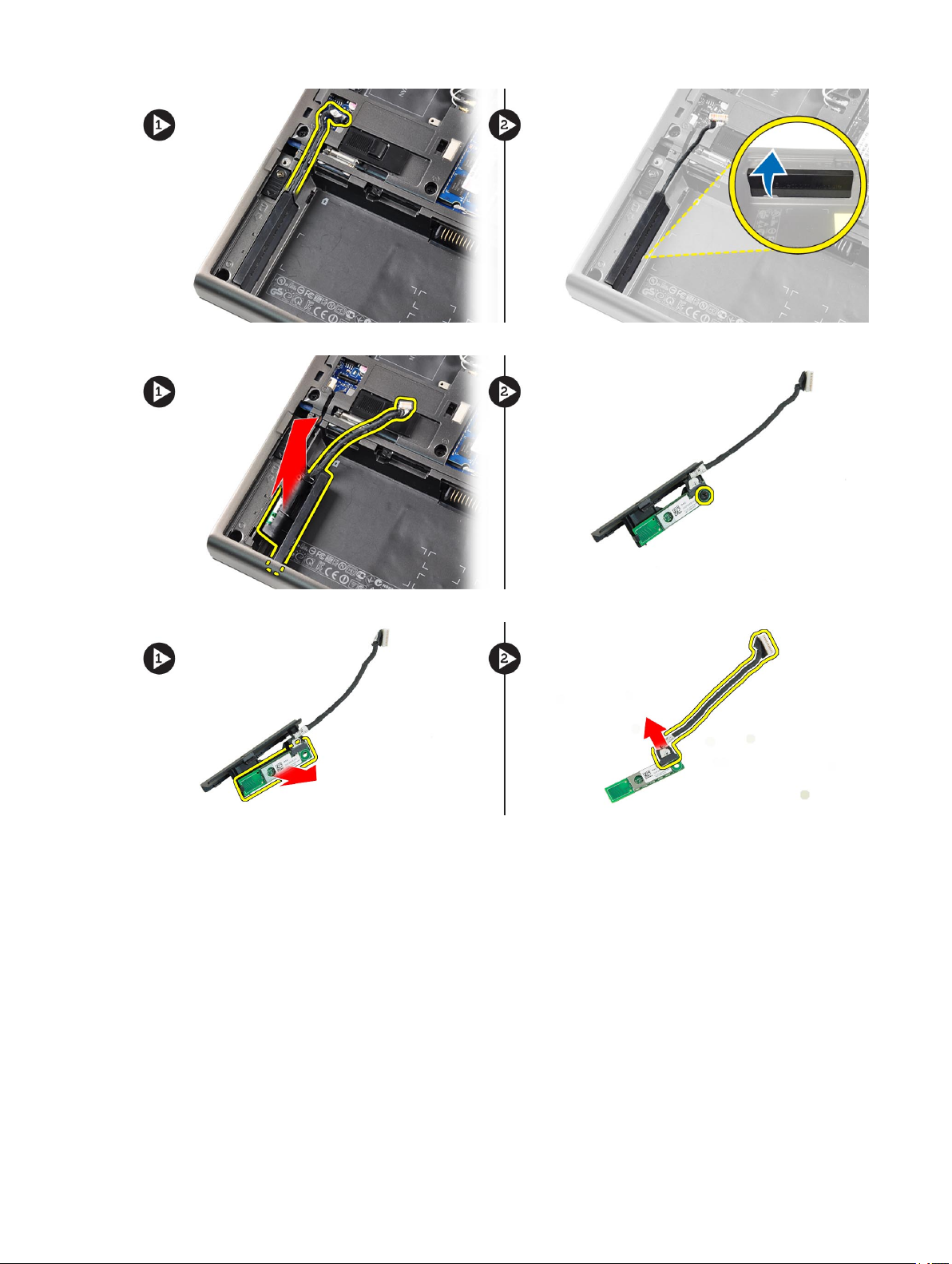
4. Wyjmij moduł Bluetooth z komputera. Wykręć śrubę, która mocuje moduł.
5. Wymontuj moduł Bluetooth. Odłącz kabel Bluetooth od modułu i wyjmij go.
Instalacja modułu Bluetooth
1. Podłącz kabel do modułu Bluetooth.
2. Wkręć wkręt mocujący moduł Bluetooth do komputera.
3. Włóż moduł Bluetooth do gniazda i naciśnij jego drzwiczki.
4. Poprowadź i podłącz kabel Bluetooth.
5. Zainstaluj następujące elementy:
a. pokrywa dolna
b. akumulator
6. Wykonaj procedury przedstawione w rozdziale Po zakończeniu serwisowania komputera.
23
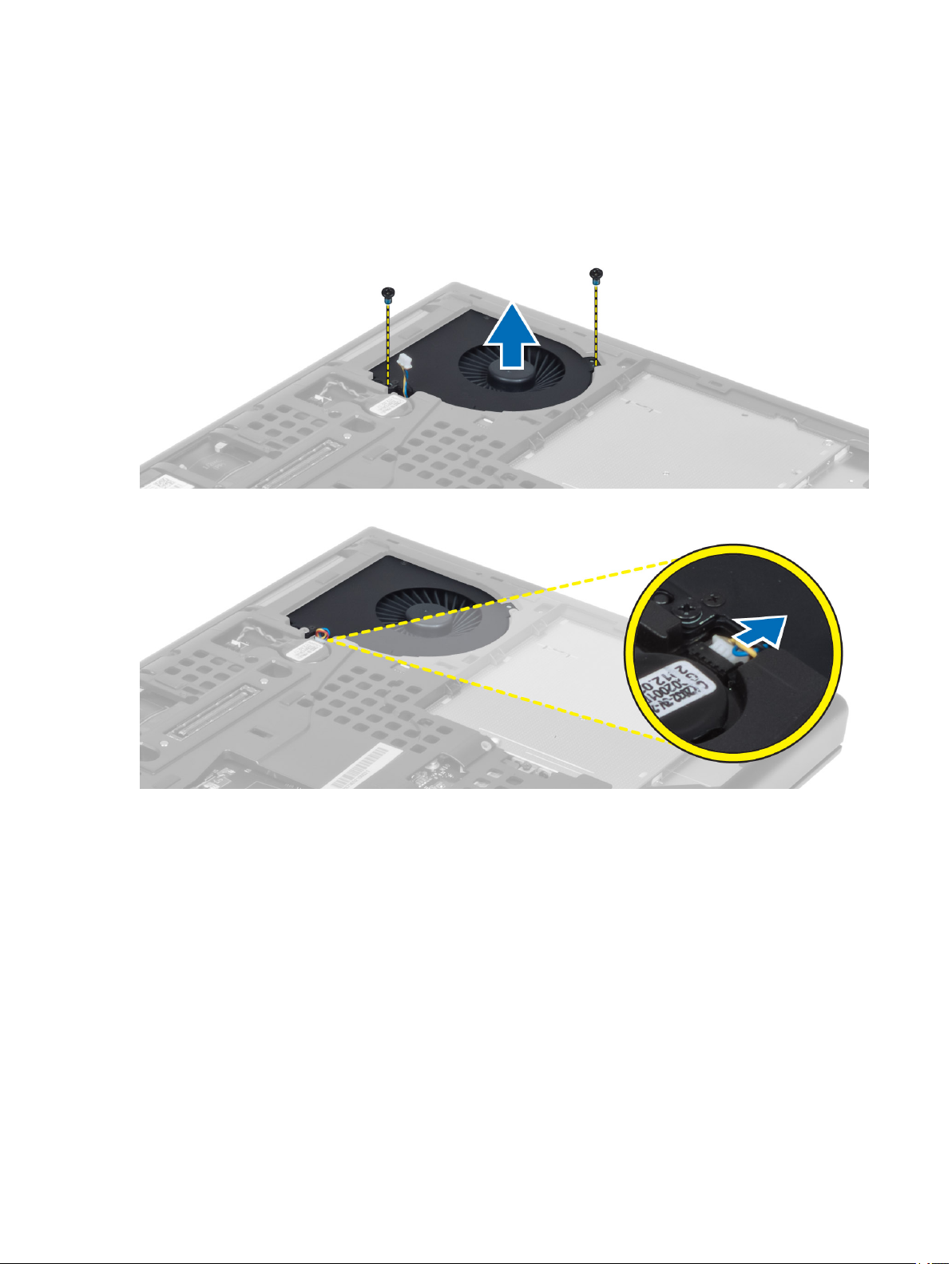
Wymontowywanie wentylatora procesora
1. Wykonaj procedury przedstawione w rozdziale Przed przystąpieniem do serwisowania komputera.
2. Wymontuj następujące elementy:
a. akumulator
b. pokrywa dolna
3. Wykręć wkręty mocujące wentylator procesora do komputera.
4. Odłącz kabel wentylatora procesora.
Instalowanie wentylatora procesora
1. Podłącz kabel wentylatora procesora.
2. Umieść wentylator procesora w gnieździe w komputerze.
3. Dokręć wkręty mocujące wentylator procesora do komputera.
4. Zainstaluj następujące elementy:
a. pokrywa dolna
b. akumulator
5. Wykonaj procedury przedstawione w rozdziale Po zakończeniu serwisowania komputera.
Wymontowanie wentylatora karty grafiki
1. Wykonaj procedury przedstawione w rozdziale Przed przystąpieniem do serwisowania komputera.
2. Wymontuj następujące elementy:
24

a. akumulator
b. pokrywa dolna
3. Wykręć wkręty mocujące wentylator karty grafiki do komputera. Wymontuj wentylator karty grafiki z komputera. Odłącz kabel
wentylatora karty grafiki.
Instalowanie wentylatora karty grafiki
1. Podłącz kabel wentylatora karty grafiki.
2. Umieść wentylator karty grafiki w gnieździe w komputerze i dokręć wkręty mocujące.
3. Zainstaluj następujące elementy:
a. pokrywa dolna
b. akumulator
4. Wykonaj procedury przedstawione w rozdziale Po zakończeniu serwisowania komputera.
Wymontowanie baterii pastylkowej
1. Wykonaj procedury przedstawione w rozdziale Przed przystąpieniem do serwisowania komputera.
2. Wymontuj następujące elementy:
a. akumulator
b. pokrywa dolna
3. Odłącz kabel baterii pastylkowej. Podważ baterię pastylkową i wyjmij ją z komputera.
25

Instalacja baterii pastylkowej
1. Umieść baterię pastylkową w gnieździe w komputerze.
2. Podłącz kabel baterii pastylkowej.
3. Zainstaluj następujące elementy:
a. pokrywa dolna
b. akumulator
4. Wykonaj procedury przedstawione w rozdziale Po zakończeniu serwisowania komputera.
Wymontowywanie podparcia dłoni
1. Wykonaj procedury przedstawione w rozdziale Przed przystąpieniem do serwisowania komputera.
2. Wymontuj następujące elementy:
a. akumulator
b. pokrywa dolna
c. oprawa klawiatury
d. klawiatura
e. napęd optyczny
f. Napęd dysk twardy
3. Odłącz kable modułu RFID i czytnika linii papilarnych.
4. Wykręć wkręty mocujące podparcie dłoni do podstawy komputera.
26

5. Odwróć komputer i odłącz od płyty systemowej następujące kable:
a. płyta multimediów
b. głośnik
c. panel dotykowy
d. przycisk zasilania
6. Wykręć wkręty mocujące zespół podparcia dłoni do komputera i unieś go.
27

7. Unieś zespół podparcia dłoni i wyjmij go z komputera.
Instalacja podparcia dłoni
1. Zacznij wsuwać zespół podparcia dłoni od przodu i ustaw go w pierwotnym położeniu w komputerze.
28

2. Dociśnij we wskazanych miejscach, aby go osadzić.
3. Podłącz do płyty systemowej kable następujących urządzeń:
a. przycisk zasilania
b. panel dotykowy
c. głośnik
d. płyta multimediów
e. czytnik linii papilarnych
29

f. moduł RFID
4. Wkręć wkręty mocujące podparcie dłoni do przedniej części komputera.
5. Wkręć wkręty mocujące zespół podparcia dłoni do podstawy komputera.
6. Zainstaluj następujące elementy:
a. dysk twardy
b. napęd optyczny
c. klawiatura
d. oprawa klawiatury
e. pokrywa dolna
f. akumulator
7. Wykonaj procedury przedstawione w rozdziale Po zakończeniu serwisowania komputera.
Wymontowywanie modułu ExpressCard
1. Wykonaj procedury przedstawione w rozdziale Przed przystąpieniem do serwisowania komputera.
2. Wymontuj następujące elementy:
a. karta ExpressCard
b. akumulator
c. pokrywa dolna
d. oprawa klawiatury
e. klawiatura
f. napęd optyczny
g. dysk twardy
h. podparcie dłoni
3. Odłącz następujące komponenty:
a. kabel ExpressCard od płyty systemowej,
b. kabel płyty USH od płyty USH (tylko model M4700).
4. Wykręć wkręty mocujące moduł ExpressCard do komputera i wymontuj moduł ExpressCard.
30

Instalowanie modułu ExpressCard
1. Umieść moduł ExpressCard w odpowiedniej wnęce.
2. Dokręć wkręty mocujące moduł ExpressCard do komputera.
3. Podłącz:
a. kabel ExpressCard do płyty systemowej,
b. kabel płyty USH od płyty USH (tylko model M4700).
4. Zainstaluj następujące elementy:
a. podparcie dłoni
b. dysk twardy
c. napęd optyczny
d. klawiatura
e. oprawa klawiatury
f. pokrywa dolna
g. akumulator
h. karta ExpressCard
5. Wykonaj procedury przedstawione w rozdziale Po zakończeniu serwisowania komputera.
Wymontowywanie radiatora
1. Wykonaj procedury przedstawione w rozdziale Przed przystąpieniem do serwisowania komputera.
2. Wymontuj następujące elementy:
a. akumulator
b. pokrywa dolna
c. oprawa klawiatury
d. klawiatura
e. napęd optyczny
f. dysk twardy
g. podparcie dłoni
h. wentylator procesora
3. Poluzuj wkręty osadzone, które mocują zespół radiatora do komputera. Podnieś zespół radiatora i wyjmij go z komputera.
31

Instalacja radiatora
1. Umieść radiator w gnieździe. Dokręć wkręty osadzone mocujące radiator do komputera
2. Zainstaluj następujące elementy:
a. wentylator procesora
b. podparcie dłoni
c. dysk twardy
d. napęd optyczny
e. klawiatura
f. oprawa klawiatury
g. pokrywa dolna
h. akumulator
3. Wykonaj procedury przedstawione w rozdziale Po zakończeniu serwisowania komputera.
Wymontowywanie procesora
1. Wykonaj procedury przedstawione w rozdziale Przed przystąpieniem do serwisowania komputera.
2. Wymontuj następujące elementy:
a. akumulator
b. pokrywa dolna
c. oprawa klawiatury
d. klawiatura
e. napęd optyczny
f. dysk twardy
g. podparcie dłoni
h. wentylator procesora
i. radiator
3. Obróć blokadę procesora w lewo. Wyjmij procesor z komputera.
32

Instalacja procesora
1. Dopasuj nacięcia na procesorze do gniazda i włóż procesor do gniazda.
2. Obróć blokadę procesora w prawo.
3. Zainstaluj następujące elementy:
a. radiator
b. wentylator procesora
c. podparcie dłoni
d. dysk twardy
e. napęd optyczny
f. klawiatura
g. oprawa klawiatury
h. pokrywa dolna
i. akumulator
4. Wykonaj procedury przedstawione w rozdziale Po zakończeniu serwisowania komputera.
Wymontowanie radiatora karty grafiki
1. Wykonaj procedury przedstawione w rozdziale Przed przystąpieniem do serwisowania komputera.
2. Wymontuj następujące elementy:
a. akumulator
b. dolne drzwiczki
c. oprawa klawiatury
d. klawiatura
e. napęd optyczny
f. napęd dysku twardego
g. podparcie dłoni
h. wentylator karty grafiki
3. Odłącz i wyciągnij wszystkie kable antenowe podłączone do zainstalowanych kart bezprzewodowych.
4. Wyjmij kable antenowe z prowadnic.
33

5. Poluzuj wkręty osadzone na radiatorze.
6. Wyjmij radiator karty grafiki z komputera.
34

Instalowanie radiatora karty grafiki
1. Umieść radiator we właściwym miejscu w komputerze.
2. Wkręć wkręty osadzone mocujące radiator.
3. Poprowadź i podłącz kable antenowe do zainstalowanych kart bezprzewodowych.
4. Zainstaluj następujące elementy:
a. wentylator karty grafiki
b. podparcie dłoni
c. napęd dysku twardego
d. napęd optyczny
e. klawiatura
f. oprawa klawiatury
g. dolne drzwiczki
h. akumulator
5. Wykonaj procedury przedstawione w rozdziale Po zakończeniu serwisowania komputera.
Wymontowywanie karty graficznej
1. Wykonaj procedury przedstawione w rozdziale Przed przystąpieniem do serwisowania komputera.
2. Wymontuj następujące elementy:
a. akumulator
b. pokrywa dolna
c. oprawa klawiatury
d. klawiatura
e. napęd optyczny
f. dysk twardy
g. podparcie dłoni
h. wentylator karty grafiki
i. radiator karty grafiki
j. radiator
3. Wykręć wkręty mocujące kartę grafiki do komputera. Wyjmij kartę grafiki z komputera.
35

Instalowanie karty graficznej
1. Umieść kartę grafiki w gnieździe w komputerze.
2. Dokręć wkręty mocujące ją do komputera.
3. Zainstaluj następujące elementy:
a. radiator
b. radiator karty grafiki
c. wentylator karty grafiki
d. podparcie dłoni
e. dysk twardy
f. napęd optyczny
g. klawiatura
h. oprawa klawiatury
i. pokrywa dolna
j. akumulator
4. Wykonaj procedury przedstawione w rozdziale Po zakończeniu serwisowania komputera.
Wymontowywanie panelu we/wy
1. Wykonaj procedury przedstawione w rozdziale Przed przystąpieniem do serwisowania komputera.
2. Wymontuj następujące elementy:
a. karta SD
b. akumulator
c. pokrywa dolna
d. oprawa klawiatury
e. klawiatura
f. napęd optyczny
g. dysk twardy
h. podparcie dłoni
3. Odłącz złącze modułu ExpressCard od płyty WE/WY.
36

4. Wykręć wkręty mocujące płytę WE/WY do komputera. Unieś prawą krawędź płyty WE/WY, aby odłączyć złącze i wyjąć płytę
z komputera.
Instalowanie karty I/O
1. Podłącz złącze płyty WE/WY i wsuń ją w gniazdo w komputerze.
2. Dokręć wkręt mocujący płytę WE/WY do komputera.
3. Podłącz złącze modułu ExpressCard do płyty WE/WY.
4. Zainstaluj następujące elementy:
37

a. podparcie dłoni
b. dysk twardy
c. napęd optyczny
d. klawiatura
e. oprawa klawiatury
f. pokrywa dolna
g. akumulator
h. karta SD
5. Wykonaj procedury przedstawione w rozdziale Po zakończeniu serwisowania komputera.
Wymontowywanie płytki przełączników
1. Wykonaj procedury przedstawione w rozdziale Przed przystąpieniem do serwisowania komputera.
2. Wymontuj następujące elementy:
a. akumulator
b. pokrywa dolna
c. oprawa klawiatury
d. klawiatura
e. napęd optyczny
f. dysk twardy
g. podparcie dłoni
3. Odłącz kabel płytki przełączników od płyty systemowej i wyjmij ją zatrzasków. Wykręć wkręty mocujące płytkę przełączników i
wyjmij ją z komputera.
Instalacja płytki przełączników
1. Ustaw płytkę przełączników w jej pierwotnym położeniu w komputerze.
2. Dokręć wkręty mocujące płytkę przełączników do komputera.
3. Podłącz kabel płytki przełączników do płyty systemowej i umocuj go w kanale prowadzącym.
4. Zainstaluj następujące elementy:
a. podparcie dłoni
b. dysk twardy
c. napęd optyczny
d. klawiatura
e. oprawa klawiatury
f. pokrywa dolna
g. akumulator
5. Wykonaj procedury przedstawione w rozdziale Po zakończeniu serwisowania komputera.
38

Wymontowywanie płyty USH (Unified Security Hub)
1. Wykonaj procedury przedstawione w rozdziale Przed przystąpieniem do serwisowania komputera.
2. Wymontuj następujące elementy:
a. akumulator
b. pokrywa dolna
c. oprawa klawiatury
d. klawiatura
e. napęd optyczny
f. dysk twardy
g. podparcie dłoni
3. Odłącz kabel karty inteligentnej i kabel USH od płyty systemowej. Wykręć wkręty mocujące płytę USH i wyjmij ją z
komputera.
Instalowanie płyty USH
1. Ustaw płytę USH w jej pierwotnym położeniu w komputerze.
2. Dokręć wkręty mocujące płytę USH w komputerze.
3. Podłącz kabel karty inteligentnej i kabel płyty USH do płyty systemowej.
4. Zainstaluj następujące elementy:
a. podparcie dłoni
b. dysk twardy
c. napęd optyczny
d. klawiatura
e. oprawa klawiatury
f. pokrywa dolna
g. akumulator
5. Wykonaj procedury przedstawione w rozdziale Po zakończeniu serwisowania komputera.
Wymontowywanie zestawu wyświetlacza
1. Wykonaj procedury przedstawione w rozdziale Przed przystąpieniem do serwisowania komputera.
2. Wymontuj następujące elementy:
a. akumulator
b. pokrywa dolna
c. oprawa klawiatury
d. klawiatura
e. napęd optyczny
39

f. dysk twardy
g. podparcie dłoni
3. Odłącz kable antenowe od kart bezprzewodowych i przepchnij je przez otwór prowadzący.
4. Odwróć komputer i wyciągnij kable antenowe przez otwór prowadzący.
5. Odwróć komputer i wykręć wkręty w podstawie i z tyłu komputera.
40

6. Wykręć wkręty mocujące wspornik kabla sygnalizacji różnicowej niskiego napięcia (LVDS) do komputera. Wyjmij wspornik
kabla LDVS, a następnie odłącz kabel LDVS i kabel kamery od płyty systemowej.
UWAGA: Kabel LVDS występuje w modelu M4700 bez wspornika. Wspornik kabla LVDS występuje tylko w
modelu M6700.
7. Wykręć wkręty mocujące zespół wyświetlacza do komputera. Wyjmij zespół wyświetlacza z komputera.
41

Instalacja zestawu wyświetlacza
1. Dokręć wkręty mocujące zespół wyświetlacza.
2. Podłącz kabel kamery i kabel LVDS do właściwych złączy na płycie systemowej.
3. Umieść wspornik kabla LVDS w komputerze i dokręć jego wkręty mocujące.
UWAGA: Kabel LVDS występuje w modelu M4700 bez wspornika. Wspornik kabla LVDS występuje tylko w
modelu M6700.
4. Poprowadź kable kanałami prowadzącymi.
5. Przełóż kable antenowe przez otwór prowadzący w obudowie.
6. Dokręć wkręty w podstawie i z tyłu komputera.
7. Poprowadź i podłącz kable antenowe do odpowiednich złączy.
8. Zainstaluj następujące elementy:
a. podparcie dłoni
b. dysk twardy
c. napęd optyczny
d. klawiatura
e. oprawa klawiatury
f. pokrywa dolna
g. akumulator
9. Wykonaj procedury przedstawione w rozdziale Po zakończeniu serwisowania komputera.
Demontaż pokrywy zawiasów
1. Wykonaj procedury przedstawione w rozdziale Przed przystąpieniem do serwisowania komputera.
2. Wymontuj następujące elementy:
a. akumulator
b. pokrywa dolna
42

c. oprawa klawiatury
d. klawiatura
e. napęd optyczny
f. dysk twardy
g. podparcie dłoni
h. zespół wyświetlacza
3. Wykręć wkręty mocujące pokrywę zawiasów do komputera. Wyjmij pokrywę zawiasów z komputera.
Instalowanie pokrywy zawiasów
1. Umieść pokrywę zawiasów we właściwym miejscu w komputerze.
2. Dokręć wkręty mocujące pokrywę zawiasów do komputera.
3. Zainstaluj następujące elementy:
a. zespół wyświetlacza
b. podparcie dłoni
c. dysk twardy
d. napęd optyczny
e. klawiatura
f. oprawa klawiatury
g. pokrywa dolna
h. akumulator
4. Wykonaj procedury przedstawione w rozdziale Po zakończeniu serwisowania komputera.
Wyjmowanie płyty systemowej
1. Wykonaj procedury przedstawione w rozdziale Przed przystąpieniem do serwisowania komputera.
2. Wymontuj następujące elementy:
a. karta SD
b. karta ExpressCard
c. akumulator
d. pokrywa dolna
e. oprawa klawiatury
f. klawiatura
g. napęd optyczny
h. dysk twardy
i. pamięć podstawowa
j. pamięć dodatkowa
43

k. wentylator procesora
l. wentylator karty grafiki
m. podparcie dłoni
n. radiator
o. procesor
p. radiator karty grafiki
q. karta grafiki
r. karta WE/WY
s. zespół wyświetlacza
3. Odłącz kabel baterii pastylkowej.
4. Odłącz kabel Bluetooth.
5. Odłącz kabel złącza USH.
44

6. Odłącz kabel USH.
7. Odłącz kabel bezprzewodowy.
8. Wymontuj wszystkie karty Mini-card (jeśli występują).
9. Wykręć wkręty mocujące płytę systemową i unieś górną krawędź płyty systemowej pod kątem 20 stopni.
10. Odłącz kabel przycisku zasilania i wyjmij płytę systemową.
45

Instalowanie płyty systemowej
1. Podłącz kabel złącza zasilania do płyty systemowej.
2. Umieść płytę systemową w odpowiedniej wnęce.
3. Dokręć wkręty mocujące płytę systemową w komputerze.
4. Podłącz następujące kable:
a. złącze USH
b. Bluetooth
c. złącza kart bezprzewodowych
d. bateria pastylkowa
5. Zamontuj karty bezprzewodowe (jeśli występują).
6. Zainstaluj następujące elementy:
a. zespół wyświetlacza
b. karta WE/WY
c. karta grafiki
d. radiator karty grafiki
e. procesor
f. radiator
g. podparcie dłoni
h. wentylator karty grafiki
i. wentylator procesora
j. pamięć dodatkowa
k. pamięć podstawowa
l. dysk twardy
m. napęd optyczny
n. klawiatura
o. oprawa klawiatury
p. pokrywa dolna
q. akumulator
r. karta ExpressCard
s. karta SD
46

7. Wykonaj procedury przedstawione w rozdziale Po zakończeniu serwisowania komputera.
Wymontowywanie portu złącza zasilania
1. Wykonaj procedury przedstawione w rozdziale Przed przystąpieniem do serwisowania komputera.
2. Wymontuj następujące elementy:
a. karta SD
b. karta ExpressCard
c. akumulator
d. pokrywa dolna
e. oprawa klawiatury
f. klawiatura
g. napęd optyczny
h. dysk twardy
i. pamięć podstawowa
j. pamięć dodatkowa
k. wentylator procesora
l. wentylator karty grafiki
m. podparcie dłoni
n. radiator procesora
o. procesor
p. radiator karty grafiki
q. karta grafiki
r. karta WE/WY
s. zespół wyświetlacza
t. płyta systemowa
3. Wyciągnij i podnieś kabel złącza zasilania z obudowy w celu wymontowania portu złącza zasilania.
Instalacja portu złącza zasilania
1. Włóż port złącza zasilania w odpowiednie gniazdo i poprowadź kabel złącza zasilania do obudowy.
2. Zainstaluj następujące elementy:
a. płyta systemowa
b. zespół wyświetlacza
c. karta WE/WY
d. karta grafiki
e. radiator karty grafiki
f. procesor
47

g. radiator procesora
h. podparcie dłoni
i. wentylator karty grafiki
j. wentylator procesora
k. pamięć dodatkowa
l. pamięć podstawowa
m. dysk twardy
n. napęd optyczny
o. klawiatura
p. oprawa klawiatury
q. pokrywa dolna
r. akumulator
s. karta ExpressCard
t. karta SD
3. Wykonaj procedury przedstawione w rozdziale Po zakończeniu serwisowania komputera.
Wymontowywanie oprawy wyświetlacza
1. Wykonaj procedury przedstawione w rozdziale Po zakończeniu serwisowania komputera.
2. Wymontuj akumulator.
3. Podważ dolną krawędź oprawy wyświetlacza.
4. Przesuwaj się wzdłuż boków i góry oprawy wyświetlacza i zdejmij ją z komputera.
48

Instalowanie osłony wyświetlacza
1. Wsuń dolną krawędź oprawy wyświetlacza i naciśnij ją.
49

2. Dociskaj całą oprawę, aż wskoczy w zespół wyświetlacza.
3. Zainstaluj akumulator.
4. Wykonaj procedury przedstawione w sekcji Po zakończeniu serwisowania komputera.
Wymontowywanie panelu wyświetlacza
1. Wykonaj procedury przedstawione w rozdziale Przed przystąpieniem do serwisowania komputera.
2. Wymontuj następujące elementy:
a. akumulator
b. oprawa wyświetlacza
3. Wykręć wkręt mocujący panel wyświetlacza do zespołu wyświetlacza. Odchyl panel wyświetlacza.
50

4. Odklej taśmę samoprzylepną mocującą kabel LVDS do panelu wyświetlacza.
5. Odłącz kabel LVDS.
51

6. Wykręć wkręty mocujące wsporniki wyświetlacza do panelu wyświetlacza i zdejmij wsporniki z panelu.
7.
Instalacja panelu wyświetlacza
1. Dopasuj wsporniki do panelu wyświetlacza.
2. Wkręć wkręty mocujące wsporniki wyświetlacza do panelu wyświetlacza.
52

3. Podłącz kabel LVDS i przyklej taśmę samoprzylepną.
4. Umieść panel wyświetlacza w początkowym położeniu w komputerze.
5. Dokręć wkręty mocujące panel wyświetlacza na zespole wyświetlacza.
6. Zainstaluj następujące elementy:
a. oprawa wyświetlacza
b. akumulator
7. Wykonaj procedury przedstawione w rozdziale Po zakończeniu serwisowania komputera.
Wymontowywanie kamery
1. Wykonaj procedury przedstawione w rozdziale Przed przystąpieniem do serwisowania komputera.
2. Wymontuj następujące elementy:
a. akumulator
b. oprawa wyświetlacza
3. Odłącz kabel kamery. Wykręć wkręt mocujący moduł kamery do komputera. Wyjmij moduł kamery z komputera.
Instalacja kamery
1. Umieść moduł kamery w gnieździe w komputerze.
2. Dokręć wkręt mocujący moduł kamery w komputerze.
3. Podłącz kabel kamery.
4. Zainstaluj następujące elementy:
a. oprawa wyświetlacza
b. akumulator
5. Wykonaj procedury przedstawione w rozdziale Po zakończeniu serwisowania komputera.
53

3
Program konfiguracji systemu
Program konfiguracji systemu służy do zarządzania sprzętem zainstalowanym w komputerze i umożliwia modyfikowanie
konfiguracji systemu BIOS. W programie konfiguracji systemu można wykonywać następujące zadania:
• Zmienianie ustawień zapisanych w pamięci NVRAM po zainstalowaniu lub wymontowaniu sprzętu
• Wyświetlanie konfiguracji sprzętowej systemu
• Włączanie i wyłączanie wbudowanych urządzeń
• Ustawianie opcji wydajności i zarządzania zasilaniem
• Zarządzanie zabezpieczeniami komputera
Sekwencja ładowania
Opcja Boot Sequence (Sekwencja ładowania) umożliwia pominięcie kolejności urządzeń startowych zdefiniowanej w programie
konfiguracji systemu i uruchomienie komputera z określonego urządzenia (na przykład z napędu dysków optycznych lub z dysku
twardego). Po wyświetleniu logo Dell, kiedy komputer wykonuje automatyczny test diagnostyczny (POST), dostępne są
następujące funkcje:
• Dostęp do konfiguracji systemu: naciśnij klawisz <F2>.
• Wyświetlenie menu jednorazowej opcji uruchamiania: naciśnij klawisz <F12>.
Menu jednorazowej opcji uruchamiania zawiera urządzenia, z których można uruchomić komputer oraz opcję diagnostyki. Opcje
dostępne w tym menu są następujące:
• Removable Drive (Dysk wymienny, jeśli jest dostępny)
• STXXXX Drive (Napęd STXXXX)
UWAGA: XXX oznacza numer napędu SATA.
• Optical Drive (Napęd dysków optycznych)
• Diagnostics (Diagnostyka)
UWAGA: Wybranie opcji Diagnostics (Diagnostyka) powoduje wyświetlenie ekranu ePSA diagnostics
(Diagnostyka ePSA).
Ekran sekwencji ładowania zawiera także opcję umożliwiającą otwarcie programu konfiguracji systemu.
Klawisze nawigacji
Poniższa tabela przedstawia klawisze nawigacji w programie konfiguracji systemu.
UWAGA: Większość opcji konfiguracji systemu jest zapisywana, a zmiany ustawień są wprowadzane po ponownym
uruchomieniu komputera.
Tabela 1. Klawisze nawigacji
Klawisze Nawigacja
Strzałka w górę Przejście do poprzedniego pola.
Strzałka w dół Przejście do następnego pola.
54

Klawisze Nawigacja
<Enter> Umożliwia wybranie wartości w bieżącym polu (jeśli pole udostępnia wartości do wyboru) oraz
korzystanie z łączy w polach.
Spacja Rozwijanie lub zwijanie listy elementów.
<Tab> Przejście do następnego obszaru.
UWAGA: Tylko w standardowej przeglądarce graficznej.
<Esc> Powrót do poprzedniej strony, aż do wyświetlenia ekranu głównego. Naciśnięcie klawisza <Esc> na
ekranie głównym powoduje wyświetlenie komunikatu z monitem o zapisanie zmian i ponowne
uruchomienie systemu.
<F1> Wyświetlenie informacji pomocy programu konfiguracji systemu.
Opcje konfiguracji systemu
UWAGA: W zależności od komputera oraz zainstalowanych urządzeń, wymienione w tej sekcji pozycje mogą, ale
nie muszą, pojawiać się na ekranie.
Tabela 2. Ogólne
Opcja Opis
System Information W tej sekcji są wyświetlone najważniejsze
informacje o sprzęcie zainstalowanym w
komputerze.
• System Information (Informacje o systemie)
• Memory Information (Informacje o pamięci)
• Processor Information (Informacje o
procesorze)
• Device Information (Informacje o
urządzeniach)
Battery Information Wyświetla informacje o stanie ładowania
akumulatora.
Boot Sequence Umożliwia zmienianie kolejności urządzeń, na
których komputer poszukuje systemu
operacyjnego podczas uruchamiania. Wszystkie
opcje są włączone.
• Diskette Drive (Napęd dyskietek)
• Internal HDD (Wewnętrzny dysk twardy)
• USB Storage Device (Nośnik USB)
• CD/DVD/CD-RW Drive (Napęd CD/DVD/CDRW)
• Onboard NIC (Zintegrowany kontroler NIC)
Można również wybrać ustawienie Boot List (Lista
urządzeń startowych). Lista zawiera następujące
opcje:
• Legacy (ustawienie domyślne)
• UEFI
Date/Time Umożliwia ustawienie daty i godziny.
55

Tabela 3. System Configuration (Konfiguracja systemu)
Opcja Opis
Integrated NIC Umożliwia skonfigurowanie zintegrowanej karty
sieciowej. Dostępne są następujące opcje:
• Disabled (Wyłączone)
• Enabled (Włączone)
• Enabled w/PXE (Włączone z PXE;
ustawienie domyślne)
Parallel Port Umożliwia określenie sposobu działania portu
równoległego w stacji dokującej. Dostępne są
następujące opcje:
• Disabled (Wyłączone)
• AT
• PS2
• ECP
Serial Port Określa ustawienia portu szeregowego. Dla portu
szeregowego można wybrać następujące
ustawienia:
• Disabled (Wyłączone)
• COM1 (ustawienie domyślne)
• COM2
• COM3
• COM4
UWAGA: System operacyjny może
przydzielić zasoby do tego urządzenia,
nawet jeśli port jest wyłączony.
SATA Operation Umożliwia skonfigurowanie trybu pracy
wewnętrznego kontrolera dysków twardych SATA.
Dostępne są następujące opcje:
• Disabled (Wyłączone)
• ATA
• AHCI
• RAID On (Macierz RAID włączona;
ustawienie domyślne)
UWAGA: Kontroler SATA jest
skonfigurowany do obsługi trybu RAID
Drives Umożliwia skonfigurowanie wbudowanych
napędów SATA. Dostępne są następujące opcje:
• SATA-0
• SATA-1
• SATA-3
• SATA-4
• SATA-5
Ustawienie domyślne: wszystkie napędy
włączone.
56

Opcja Opis
SMART Reporting To pole określa, czy błędy zintegrowanych dysków
twardych będą zgłaszane podczas uruchamiania
systemu. Technologia ta stanowi część
specyfikacji SMART (Self-Monitoring Analysis and
Reporting Technology).
• Enable SMART Reporting (Włącz obsługę
systemu SMART) — ta opcja jest domyślnie
włączona.
USB Configuration Umożliwia skonfigurowanie kontrolera USB.
Dostępne są następujące opcje:
• Enable Boot Support (Włącz obsługę
uruchamiania)
• Enable External USB Port (Włącz zewnętrzny
port USB)
Ustawienie domyślne: obie opcje włączone.
USB PowerShare Umożliwia skonfigurowanie zachowania funkcji
USB PowerShare. Ta opcja jest domyślnie
wyłączona.
• Enable USB PowerShare (Włącz funkcję USB
PowerShare)
Miscellaneous Devices Umożliwia włączanie i wyłączanie wbudowanych
urządzeń. Dostępne są następujące opcje:
• Enable Fixed Bay (Włącz wnękę napędów)
• Enable Microphone (Włącz mikrofon)
• Enable ExpressCard (Włącz kartę
ExpressCard)
• Enable eSATA Ports (Włącz porty eSATA)
• Enable Camera (Włącz kamerę)
• Enable Hard Drive Free Fall Protection
(Włącz czujnik upadku dysku twardego)
• Disable Media Card and 1394 (Wyłącz kartę
multimediów i 1394)
• Enable Media Card only (Włącz tylko kartę
multimediów)
• Disable MC, 1394 (Wyłącz kartę multimediów,
1394)
Ustawienie domyślne: podświetlone urządzenia są
włączone.
Tabela 4. Video
Opcja Opis
LCD Brightness Umożliwia ustawienie jasności wyświetlacza, jeśli czujnik natężenia oświetlenia jest
wyłączony.
Optimus Umożliwia włączanie i wyłączanie technologii NVIDIA Optimus.
• Enable Optimus (Włącz funkcję Optimus) - ustawienie domyślne.
57

Tabela 5. Security (Zabezpieczenia)
Opcja Opis
Admin Password Umożliwia ustawianie, zmienianie i usuwanie hasła administratora.
UWAGA: Hasło administratora należy ustawić przed ustawieniem hasła
systemowego lub hasła dysku twardego.
UWAGA: Pomyślnie wprowadzone zmiany hasła są uwzględniane
natychmiast.
UWAGA: Usunięcie hasła administratora powoduje także automatyczne
usunięcie hasła systemowego i hasła dysku twardego.
UWAGA: Pomyślnie wprowadzone zmiany hasła są uwzględniane
natychmiast.
Ustawienie domyślne: Nieustawione
System Password Umożliwia ustawianie, zmienianie i usuwanie hasła systemowego.
UWAGA: Pomyślnie wprowadzone zmiany hasła są uwzględniane
natychmiast.
Ustawienie domyślne: Nieustawione
Internal HDD-0 Password Umożliwia ustawianie, zmienianie i usuwanie hasła administratora.
Ustawienie domyślne: Nieustawione
Strong Password Umożliwia włączenie opcji wymuszania silnych haseł.
Ustawienie domyślne: opcja Enable Strong Password nie jest zaznaczona.
Password Configuration Umożliwia określenie długości hasła. Minimum = 4, maksimum = 32
Password Bypass Umożliwia włączanie i wyłączanie zezwolenia na pominięcie hasła systemowego i hasła
wewnętrznego dysku twardego, jeśli są ustawione. Dostępne są następujące opcje:
• Disabled (Wyłączone; ustawienie domyślne)
• Reboot bypass (Pomiń przy ponownym uruchamianiu)
Password Change Umożliwia zezwolenie lub odebranie zezwolenia na zmianę hasła systemowego i hasła
wewnętrznego dysku twardego, kiedy jest ustawione hasło administratora.
Umożliwia ustawianie: opcja Allow Non-Admin Password Changes nie jest
zaznaczona.
Non-Admin Setup Changes Za pomocą tej opcji można określić, czy zmiany opcji konfiguracji systemu są dozwolone,
kiedy jest ustawione hasło administratora. Ta opcja jest wyłączona.
• Allows Wireless Switch Changes (Zezwól na włączanie/wyłączanie urządzeń
bezprzewodowych)
Computrace Umożliwia włączanie i wyłączanie opcjonalnego oprogramowania Computrace. Dostępne
są następujące opcje:
• Deactivate (Nieaktywne; ustawienie domyślne)
• Disable (Wyłączone)
• Activate (Aktywne)
UWAGA: Opcje Activate i Disable powodują trwałe aktywowanie lub
dezaktywowanie tej funkcji, a po ich ustawieniu nie są możliwe dalsze
zmiany.
CPU XD Support Umożliwia włączanie funkcji Execute Disable (Wyłączanie wykonania) w procesorze.
Ustawienie domyślne: Enable CPU XD Support
58

Opcja Opis
OROM Keyboard Access Umożliwia wyświetlanie ekranów konfiguracji pamięci Option ROM przez naciśnięcie
odpowiednich klawiszy podczas uruchamiania komputera. Dostępne są następujące
opcje:
• Enable (Włącz; ustawienie domyślne)
• One Time Enable (Włącz na jeden raz)
• Disable (Wyłączone)
Admin Setup Lockout Uniemożliwia użytkownikom otwieranie programu konfiguracji systemu, kiedy jest
ustawione hasło administratora.
Ustawienie domyślne: Disabled
Tabela 6. Performance (Wydajność)
Opcja Opis
Multi Core Support To pole określa, czy w procesorze będzie
włączony jeden rdzeń, czy wszystkie. Użycie
dodatkowych rdzeni przyspiesza działanie
niektórych aplikacji. Ta opcja jest domyślnie
włączona. Dostępne są następujące opcje:
• All (Wszystkie; ustawienie domyślne)
• 1
• 2
Intel SpeedStep Umożliwia włączanie i wyłączanie funkcji Intel
SpeedStep.
Ustawienie domyślne: Enable Intel SpeedStep
C States Control Umożliwia włączanie i wyłączanie dodatkowych
stanów uśpienia procesora.
Ustawienie domyślne: opcje C states, C3, C6,
Enhanced C-states i C7 włączone.
Intel TurboBoost Umożliwia włączanie i wyłączanie trybu Intel
TurboBoost procesora.
Ustawienie domyślne: Enable Intel TurboBoost
Hyper-Thread Control Umożliwia włączanie i wyłączanie funkcji
hiperwątkowania w procesorze.
Ustawienie domyślne: Enabled
Rapid Start Technology Umożliwia ustawienie funkcji Rapid Start
Technology. Ta funkcja jest domyślnie włączona.
Można zdefiniować wartość timera funkcji Rapid
Start.
Tabela 7. Power Management (Zarządzanie zasilaniem)
Opcja Opis
AC Behavior Umożliwia automatyczne włączanie komputera, kiedy jest podłączany zasilacz. Ta opcja
jest domyślnie wyłączona.
• Wake on AC (Uaktywnianie po podłączeniu zasilacza)
Auto On Time Umożliwia ustawienie daty i godziny, o której komputer będzie automatycznie włączany.
Dostępne są następujące opcje:
59

Opcja Opis
• Disabled (Wyłączone; ustawienie domyślne)
• Every Day (Codziennie)
• Weekdays (Dni tygodnia)
USB Wake Support Umożliwia włączanie możliwości wyprowadzenia komputera ze stanu wstrzymania przez
urządzenia USB. Ta opcja jest wyłączona.
• Enable USB Wake Support (Włącz uaktywnianie przez port USB)
Wireless Radio Control Umożliwia sterowanie radiem WLAN i WWAN. Dostępne są następujące opcje:
• Control WLAN Radio (Sterowanie radiem WLAN)
• Control WWAN Radio (Sterowanie radiem WWAN)
Ustawienie domyślne: obie opcje wyłączone.
Wake on LAN/WLAN Ta opcja umożliwia wyprowadzanie komputera ze stanu uśpienia przez specjalny sygnał z
sieci LAN. To ustawienie nie wpływa na ustawienie uaktywniania ze stanu gotowości (tę
ostatnią opcję należy skonfigurować w systemie operacyjnym). Funkcja ta działa tylko
wtedy, gdy komputer jest podłączony do zewnętrznego źródła zasilania.
• Disabled (Wyłączone) — system nie będzie włączany po otrzymaniu sygnału z
przewodowej lub bezprzewodowej sieci LAN. (Ustawienie domyślne)
• LAN Only (Tylko sieć LAN) — umożliwia włączanie systemu przez specjalny sygnał z
sieci LAN.
• WLAN Only (Tylko WLAN)
• LAN or WLAN (LAN lub WLAN)
Block Sleep Umożliwia blokowanie przechodzenia komputera do trybu uśpienia. Ta opcja jest
domyślnie wyłączona.
• Block Sleep (S3)
Primary Battery Configuration Umożliwia określenie sposobu ładowania akumulatora, kiedy do komputera jest
podłączony zasilacz. Dostępne są następujące opcje:
• Standard Charge (Ładowanie standardowe)
• Express Charge (Szybkie ładowanie)
• Predominantly AC use (Głównie zasilacz)
• Auto Charge (Ładowanie automatyczne) (Ustawienie domyślne)
• Custom Charge (Niestandardowy tryb ładowania) — użytkownik może określić
wartość procentową, do jakiej akumulator ma być ładowany.
UWAGA: Niektóre akumulatory obsługują tylko wybrane tryby ładowania.
Battery Slice Configuration Umożliwia wybranie trybu ładowania akumulatora. Dostępne są następujące opcje:
• Standard Charge (Ładowanie standardowe)
• Express Charge (Szybkie ładowanie; ustawienie domyślne)
Tabela 8. POST Behavior (Zachowanie podczas testu POST)
Opcja Opis
Adapter Warnings Umożliwia włączenie komunikatów ostrzegawczych pojawiających się przy używaniu
pewnych zasilaczy. Ta opcja jest domyślnie włączona.
60

Opcja Opis
• Enable Adapter Warnings (Włącz ostrzeżenia zasilacza)
Mouse/Touchpad Umożliwia skonfigurowanie myszy i tabliczki dotykowej w systemie. Dostępne są
następujące opcje:
• Serial Mouse (Mysz szeregowa)
• PS2 Mouse (Mysz PS2)
• Touchpad/PS-2 Mouse (Tabliczka dotykowa i mysz PS-2 włączone; ustawienie
domyślne)
Numlock Enable Określa, czy funkcja NumLock ma być włączana podczas uruchamiania komputera. Ta
opcja jest domyślnie włączona.
• Enable Numlock (Włącz klawisz NumLock)
Fn Key Emulation Umożliwia emulację klawisza <Scroll Lock> na klawiaturze PS-2 przy użyciu klawisza
<Fn> na klawiaturze wewnętrznej. Ta opcja jest domyślnie włączona.
• Enable Fn Key Emulation (Włącz emulację klawisza Fn)
Keyboard Errors Określa, czy podczas uruchamiania mają być zgłaszane błędy klawiatury. Ta opcja jest
domyślnie włączona.
• Enable Keyboard Error Detection (Włącz wykrywanie błędów klawiatury)
POST Hotkeys Umożliwia określenie, czy na ekranie początkowym ma być wyświetlany komunikat z
informacją o sekwencji klawiszy wymaganej do wyświetlenia menu opcji systemu BIOS.
• Enable F12 Boot Option menu (Włącz menu opcji uruchamiania F12) — ta opcja
jest domyślnie włączona.
Tabela 9. Virtualization Support (Obsługa wirtualizacji)
Opcja Opis
Virtualization Umożliwia określenie, czy monitor maszyny wirtualnej (VMM) może wykorzystywać
dodatkowe funkcje sprzętowe udostępniane przez technologię wirtualizacji firmy Intel.
• Ustawienie domyślne: Enable Intel Virtualization Technology
VT for Direct I/O Włącza lub wyłącza w monitorze maszyny wirtualnej (VMM) korzystanie z dodatkowych
funkcji sprzętu, jakie zapewnia technologia wirtualizacji bezpośredniego wejścia/wyjścia
firmy Intel.
• Ustawienie domyślne: Enable Intel Virtualization Technology for Direct I/O (Włącz
Technologię Intel wirtualizacji bezpośredniego we/wy).
Tabela 10. Wireless (Komunikacja bezprzewodowa)
Opcja Opis
Wireless Switch Umożliwia wybieranie urządzeń, których działaniem steruje przełącznik urządzeń
bezprzewodowych. Dostępne są następujące opcje:
• WWAN
• Bluetooth
• WLAN
61

Opcja Opis
Wszystkie opcje są domyślnie włączone.
Wireless Device Enable Umożliwia włączanie i wyłączanie urządzeń bezprzewodowych. Dostępne są następujące
opcje:
• WWAN
• Bluetooth
• WLAN
Wszystkie opcje są domyślnie włączone.
Tabela 11. Maintenance (Konserwacja)
Opcja Opis
Service Tag Wyświetla znacznik serwisowy komputera.
Asset Tag Umożliwia oznaczenie systemu numerem środka trwałego, jeśli taki numer nie został
jeszcze ustawiony. Domyślnie ta opcja nie ma ustawienia.
Tabela 12. System logs (Systemowe rejestry zdarzeń)
Opcja Opis
BIOS events Wyświetla systemowy rejestr zdarzeń i umożliwia wyczyszczenie rejestru.
Thermal Events Wyświetla dziennik zdarzeń związanych z temperaturą i umożliwia wyczyszczenie tego
dziennika.
Power Events Wyświetla dziennik zdarzeń zasilania i umożliwia wyczyszczenie tego dziennika.
Aktualizowanie systemu BIOS
Aktualizacje systemu BIOS (konfiguracji systemu) należy instalować po wymianie płyty systemowej oraz po opublikowaniu
nowszych wersji systemu BIOS. Przed zainstalowaniem aktualizacji w komputerze przenośnym należy się upewnić, że akumulator
jest w pełni naładowany, oraz podłączyć komputer do gniazdka elektrycznego.
1. Uruchom ponownie komputer.
2. Przejdź do strony internetowej dell.com/support.
3. Wpisz znacznik serwisowy lub kod usług ekspresowych, a następnie kliknij przycisk Submit (Wprowadź).
UWAGA: Aby odszukać znacznik serwisowy, kliknij pozycję Where is my Service Tag? (Gdzie jest mój
znacznik serwisowy?)
UWAGA: Jeśli nie możesz znaleźć znacznika serwisowego, kliknij pozycję Detect My Produkt (Wykryj mój
produkt). Postępuj zgodnie z instrukcjami wyświetlanymi na ekranie.
4. Jeśli nie możesz znaleźć ani wykryć znacznika serwisowego, kliknij odpowiednią kategorię komputera na liście Product
Category (Kategoria produktu).
5. Z listy Product Type (Typ produktu) wybierz odpowiednią opcję.
6. Wybierz model komputera. Zostanie wyświetlona strona Product Support (Wsparcie dla produktu).
7. Kliknij pozycję Get drivers (Pobierz sterowniki), a następnie kliknij pozycję View All Drivers (Wyświetl wszystkie sterowniki).
Zostanie otwarta strona Drivers and Downloads (Sterowniki i pliki do pobrania).
8. Na ekranie Drivers and Downloads (Sterowniki i pliki do pobrania) z listy rozwijanej Operating System (System operacyjny)
wybierz pozycję BIOS.
9. Znajdź plik z najnowszą aktualizacją systemu BIOS i kliknij przycisk Download File (Pobierz plik).
Możesz także sprawdzić, które sterowniki wymagają aktualizacji. W tym celu kliknij pozycję Analyze System for Updates
(Znajdź wymagane aktualizacje systemu) i postępuj zgodnie z instrukcjami wyświetlanymi na ekranie.
62

10. Wybierz preferowaną metodę pobierania w oknie Please select your download method below (Wybierz metodę pobierania
poniżej), a następnie kliknij przycisk Download File (Pobierz plik).
Zostanie wyświetlone okno File Download (Pobieranie pliku).
11. Kliknij przycisk Save (Zapisz), aby zapisać plik na komputerze.
12. Kliknij przycisk Run (Uruchom), aby zainstalować aktualizację systemu BIOS na komputerze.
Postępuj zgodnie z instrukcjami wyświetlanymi na ekranie.
Hasło systemowe i hasło konfiguracji systemu
W celu zabezpieczenia komputera można utworzyć hasło systemowe i hasło konfiguracji systemu.
Typ hasła Opis
Hasło systemowe Hasło, które należy wprowadzić, aby zalogować się do systemu.
Hasło konfiguracji
systemu
PRZESTROGA: Hasła stanowią podstawowe zabezpieczenie danych w komputerze.
PRZESTROGA: Jeśli komputer jest niezablokowany i pozostawiony bez nadzoru, osoby postronne mogą uzyskać
dostęp do przechowywanych w nim danych.
UWAGA: W dostarczonym komputerze hasło systemowe i hasło konfiguracji systemu są fabrycznie wyłączone.
Hasło, które należy wprowadzić, aby wyświetlić i modyfikować ustawienia systemu BIOS w
komputerze.
Przypisywanie hasła systemowego i hasła konfiguracji systemu
Przypisanie nowego hasła systemowego i/lub hasła konfiguracji systemu oraz usunięcie istniejącego hasła systemowego
i/lub hasła konfiguracji systemu jest możliwe tylko wtedy, gdy dla opcji Password Status (Stan hasła) jest wybrane ustawienie
Unlocked (Odblokowane). Jeśli dla tej opcji jest wybrane ustawienie Locked (Zablokowane), zmiana hasła systemowego nie jest
możliwa.
Aby uruchomić program konfiguracji systemu, naciśnij klawisz <F2> niezwłocznie po włączeniu zasilania lub ponownym
uruchomieniu komputera.
1. Na ekranie System BIOS lub System Setup (Konfiguracja systemu) wybierz opcję System Security (Zabezpieczenia
systemu) i naciśnij klawisz <Enter>.
Zostanie wyświetlony ekran System Security (Zabezpieczenia systemu).
2. Na ekranie System Security (Zabezpieczenia systemu) upewnij się, że dla opcji Password Status (Stan hasła) jest wybrane
ustawienie Unlocked (Odblokowane).
3. Wybierz opcję System Password (Hasło systemowe), wpisz hasło systemowe, a następnie naciśnij klawisz <Enter> lub
<Tab>.
Hasło systemowe musi spełniać następujące warunki:
• Hasło może zawierać do 32 znaków.
• Hasło może zawierać cyfry od 0 do 9.
• W haśle można używać tylko małych liter. Wielkie litery są niedozwolone.
• W haśle można używać tylko następujących znaków specjalnych: spacja, (”), (+), (,), (-), (.), (/), (;), ([), (\), (]), (`).
Po wyświetleniu monitu ponownie wpisz hasło systemowe.
4. Wpisz wprowadzone wcześniej hasło systemowe i kliknij przycisk OK.
5. Wybierz opcję Setup Password (Hasło konfiguracji systemu), wpisz hasło konfiguracji systemu, a następnie naciśnij klawisz
<Enter> lub <Tab>.
Zostanie wyświetlony monit o ponowne wpisanie hasła konfiguracji systemu.
6. Wpisz wprowadzone wcześniej hasło konfiguracji systemu i kliknij przycisk OK.
63

7. Naciśnij klawisz <Esc>. Zostanie wyświetlony monit o zapisanie zmian.
8. Naciśnij klawisz <Y>, aby zapisać zmiany.
Komputer zostanie uruchomiony ponownie.
Usuwanie lub zmienianie hasła systemowego i/lub hasła konfiguracji systemu
Przed usunięciem lub zmianą istniejącego hasła systemowego lub hasła konfiguracji systemu należy się upewnić, że dla opcji
Password Status (Stan hasła) jest wybrane ustawienie Unlocked (Odblokowane) w programie konfiguracji systemu. Jeśli dla opcji
Password Status (Stan hasła) jest wybrane ustawienie Locked (Zablokowane), nie można zmienić ani usunąć tych haseł.
Aby uruchomić program konfiguracji systemu, naciśnij klawisz <F2> niezwłocznie po włączeniu zasilania lub ponownym
uruchomieniu komputera.
1. Na ekranie System BIOS lub System Setup (Konfiguracja systemu) wybierz opcję System Security (Zabezpieczenia
systemu) i naciśnij klawisz <Enter>.
Zostanie wyświetlony ekran System Security (Zabezpieczenia systemu).
2. Na ekranie System Security (Zabezpieczenia systemu) upewnij się, że dla opcji Password Status (Stan hasła) jest wybrane
ustawienie Unlocked (Odblokowane).
3. Wybierz opcję System Password (Hasło systemowe), zmień lub usuń istniejące hasło systemowe, a następnie naciśnij
klawisz <Enter> lub <Tab>.
4. Wybierz opcję Setup Password (Hasło konfiguracji systemu), zmień lub usuń istniejące hasło konfiguracji systemu, a
następnie naciśnij klawisz <Enter> lub <Tab>.
UWAGA: Jeśli hasło systemowe lub hasło konfiguracji systemu zostało zmienione, należy ponownie wpisać
nowe hasło po wyświetleniu monitu. Jeśli hasło systemowe lub hasło konfiguracji systemu zostało usunięte,
po wyświetleniu monitu należy potwierdzić polecenie usunięcia hasła.
5. Naciśnij klawisz <Esc>. Zostanie wyświetlony monit o zapisanie zmian.
6. Naciśnij klawisz <Y>, aby zapisać zmiany i zamknąć program konfiguracji systemu.
Komputer zostanie uruchomiony ponownie.
64

4
Diagnostyka
W przypadku wystąpienia problemów z funkcjonowaniem komputera, przed nawiązaniem kontaktu z firmą Dell w celu uzyskania
pomocy technicznej należy uruchomić program diagnostyczny ePSA. Program ten wykonuje testy diagnostyczne sprzętu, które nie
wymagają użycia dodatkowego wyposażenia i nie pociągają za sobą ryzyka utraty danych. Jeśli samodzielne rozwiązanie
problemu okaże się niemożliwe, wyniki testów diagnostycznych należy udostępnić personelowi pomocy technicznej.
Program diagnostyczny ePSA (Enhanced Pre-Boot System Assessment)
Program diagnostyczny ePSA wykonuje wyczerpujący test sprzętu zainstalowanego w komputerze. Program ePSA jest
składnikiem systemu BIOS i jest uruchamiany przez system BIOS. Wbudowane testy diagnostyczne zawierają kilka opcji, które
umożliwiają:
• Uruchamianie testów automatycznie lub w trybie interaktywnym
• Powtarzanie testów
• Wyświetlanie i zapisywanie wyników testów
• Wykonywanie wyczerpujących testów z dodatkowymi opcjami oraz wyświetlanie dodatkowych informacji o wykrytych awariach
urządzeń
• Wyświetlanie komunikatów o stanie z informacjami o pomyślnym lub niepomyślnym zakończeniu testów
• Wyświetlanie komunikatów o błędach z informacjami o problemach wykrytych podczas testowania sprzętu
PRZESTROGA: Programu do diagnostyki systemu należy używać tylko do testowania komputera, z którym
program został dostarczony. Wyniki testowania innych komputerów mogą być nieprawidłowe, a program może
wyświetlać komunikaty o błędach.
UWAGA: Testy niektórych urządzeń wymagają interwencji użytkownika. Podczas wykonywania testów
diagnostycznych nie należy odchodzić od terminala.
1. Włącz komputer.
2. Kiedy komputer zacznie się uruchamiać i zostanie wyświetlone logo Dell, naciśnij klawisz <F12>.
3. Na ekranie menu startowego wybierz opcję Diagnostics (Diagnostyka).
Zostanie wyświetlone okno Enhanced Pre-boot System Assessment z listą wszystkich urządzeń wykrytych w komputerze.
Rozpocznie się test diagnostyczny wszystkich wykrytych urządzeń.
4. Jeśli chcesz wykonać test tylko określonego urządzenia, naciśnij klawisz <Esc>, a następnie kliknij przycisk Yes (Tak), aby
zatrzymać wykonywany test diagnostyczny.
5. Wybierz urządzenie w okienku po lewej stronie i kliknij przycisk Run Tests (Uruchom testy).
6. W przypadku wykrycia jakichkolwiek problemów zostaną wyświetlone kody błędów.
Zanotuj wyświetlone kody błędów i skontaktuj się z firmą Dell.
65

5
Rozwiązywanie problemów z komputerem
W diagnozowaniu i rozwiązywaniu problemów z komputerem pomagają lampki diagnostyczne, kody dźwiękowe oraz komunikaty o
błędach wyświetlane, kiedy komputer jest uruchomiony.
Lampki stanu urządzeń
Tabela 13. Lampki stanu urządzeń
Świeci światłem ciągłym po włączeniu komputera; świeci światłem przerywanym, gdy komputer jest w trybie
zarządzania zasilaniem.
Świeci, gdy komputer odczytuje lub zapisuje dane.
Świeci światłem ciągłym lub przerywanym, wskazując stan naładowania akumulatora.
Świeci po włączeniu sieci bezprzewodowej.
Lampki stanu urządzeń zazwyczaj znajdują się u góry lub po lewej stronie klawiatury. Służą do wyświetlania łączności i aktywności
pamięci, akumulatora oraz urządzeń bezprzewodowych. Ponadto mogą być przydatnym narzędziem diagnostycznym w przypadku
możliwej usterki systemu.
Poniższa tabela opisuje kody lampek w przypadku wystąpienia możliwych usterek.
Tabela 14. Lampki
Lampka pamięci Lampka
zasilania
Światło przerywane Światło ciągłe Światło ciągłe Możliwa awaria procesora.
Światło ciągłe Światło
przerywane
Światło przerywane Światło
przerywane
Światło przerywane Światło
przerywane
Światło przerywane Światło
przerywane
Światło przerywane Nie świeci Światło
Światło ciągłe Światło
przerywane
Światło przerywane Światło ciągłe Światło
Nie świeci Światło
przerywane
Lampka sieci
bezprzewodowej
Światło ciągłe Wykryto moduły pamięci, ale wystąpił problem.
Światło
przerywane
Światło ciągłe Możliwa awaria karty graficznej.
Nie świeci Nie powiodła się inicjalizacja dysku twardego LUB Nie powiodła się
przerywane
Światło
przerywane
przerywane
Światło
przerywane
Opis awarii
Nastąpiła awaria płyty systemowej.
inicjalizacja przez system opcjonalnej pamięci ROM.
Wystąpił błąd podczas inicjalizacji kontrolera USB.
Nie zainstalowano/nie wykryto modułów pamięci.
Wystąpił błąd podczas inicjalizacji wyświetlacza.
Błąd modemu uniemożliwia zakończenie testu POST.
66

Lampka pamięci Lampka
zasilania
Lampka sieci
bezprzewodowej
Opis awarii
Nie świeci Światło
przerywane
Nie świeci Nie powiodła się inicjalizacja pamięci lub pamięć nie jest
obsługiwana.
Lampki stanu akumulatora
Jeśli komputer jest podłączony do gniazdka elektrycznego, lampka stanu akumulatora zachowuje się w następujący sposób:
Naprzemiennie
przerywane
pomarańczowe i białe
światło
Naprzemiennie
przerywane
pomarańczowe
światło i ciągłe białe
światło
Przerywane
pomarańczowe
światło
Nie świeci Akumulator jest w trybie pełnego ładowania przy podłączonym zasilaczu.
Włączone białe
światło
Do laptopa podłączono niezatwierdzony lub nieobsługiwany zasilacz, którego producentem nie jest
firma Dell.
Przejściowy błąd akumulatora; zasilacz jest podłączony.
Krytyczny błąd akumulatora; zasilacz jest podłączony.
Akumulator jest w trybie ładowania przy podłączonym zasilaczu.
Dane techniczne
UWAGA: Oferowane opcje mogą być różne w różnych krajach. Aby uzyskać więcej informacji o konfiguracji
komputera, kliknij kolejno Start (ikona przycisku Start) → Pomoc i obsługa techniczna, a następnie wybierz
opcję przeglądania informacji o komputerze.
Tabela 15. Informacje o systemie
Funkcja Dane techniczne
Mikroukład systemowy Chipset Mobile Intel QM67 Express
Kanały DMA dwa kontrolery DMA 82C37 z siedmioma niezależnie programowalnymi
kanałami
Poziomy przerwań zintegrowany kontroler we/wy APIC z 24 przerwaniami
Układ scalony BIOS (NVRAM) 96 MB (12 MB)
Tabela 16. Procesor
Funkcja Dane techniczne
Typ procesora
Pamięć podręczna L1 do 32 KB pamięci podręcznej (zależnie od typu procesora)
• Intel Core i5 i i7 Dual Core
• Intel Core i7 Quad Extreme
• Intel Core i7 Quad Core
67

Funkcja Dane techniczne
Pamięć podręczna L2 do 256 KB pamięci podręcznej (zależnie od typu procesora)
Pamięć podręczna L3 do 8 MB pamięci podręcznej (zależnie od typu procesora)
Tabela 17. Pamięć
Funkcja Dane techniczne
Typ DDR3
Szybkość 1600 MHz/1866 MHz
Złącza
• Procesory Intel Core i5 i i7 Dual Core — dwa gniazda DIMM
• Procesory Intel Core i7 Quad Core i i7 Quad Extreme — cztery gniazda
DIMM
Pojemność 1 GB, 2 GB, 4 GB i 8 GB
Minimalna pojemność pamięci 2 GB
Maksymalna pojemność pamięci
• Procesory Intel Core i5 i i7 Dual Core — 16 GB
• Procesory Intel Core i7 Quad Core i i7 Quad Extreme — 32 GB
Tabela 18. Grafika
Funkcja Dane techniczne
Typ autonomiczna
Magistrala danych PCIe x16
Kontroler i pamięć wideo:
M4700
• AMD FirePro M4000 z 1 GB GDDR5
• NVIDIA Quadro K1000M z 2 GB GDDR3
• NVIDIA Quadro K2000M z 2 GB GDDR3
M6700
• AMD FirePro M6000 z 2 GB GDDR5
• NVIDIA Quadro K3000M z 2 GB GDDR5
• NVIDIA Quadro K4000M z 4 GB GDDR5
• NVIDIA Quadro K5000M z 4 GB GDDR5
Tabela 19. Dźwięk
Funkcja Dane techniczne
Kontroler zintegrowany dwukanałowy dźwięk wysokiej rozdzielczości
Tabela 20. Komunikacja
Funkcja Dane techniczne
Karta sieciowa karta interfejsu sieciowego 10/100/1000 Mb/s
Wireless (Komunikacja bezprzewodowa)
• wewnętrzna karta bezprzewodowej sieci lokalnej (WLAN)
• wewnętrzna karta bezprzewodowej sieci rozległej (WWAN)
68

Funkcja Dane techniczne
• obsługa komunikacji bezprzewodowej Bluetooth
Tabela 21. Magistrala rozszerzeń
Funkcja Dane techniczne
Typ magistrali PCI 2.3, PCI Express 1.0 i 2.0, SATA 1.0A ,2.0 i 3.0, USB 2.0 i 3.0
Szerokość magistrali PCIe x16
Układ scalony BIOS (NVRAM) 96 MB (12 MB)
Tabela 22. Porty i złącza
Funkcja Dane techniczne
Dźwięk dwa złącza: wyjście liniowe i wejście liniowe (mikrofon)
Karta sieciowa jedno złącze RJ45
USB 2.0 dwie
USB 3.0 dwie
eSATA\USB 2.0 jedna
IEEE1394:
M4700 jedno 4–stykowe złącze IEEE 1394
M6700 jedno 6–stykowe złącze IEEE 1394
Grafika 15-stykowe złącze VGA, 19-stykowe złącze HDMI, 20-stykowe złącze
DisplayPort
Czytnik kart pamięci jeden czytnik kart pamięci „8 w 1”
Port dokowania jedna
Port SIM (moduł identyfikacji abonenta) jedna
karta ExpressCard jedna
Karta inteligentna (opcjonalna) jedna
Tabela 23. Wyświetlacz
Funkcja M4700 M6700
Typ
• HD (1366 X 768)
• FHD (1920 X 1080)
• HD+ (1600 X 900)
• FHD (1920 X 1080)
Rozmiar 15,6" 17,3"
Wymiary:
Wysokość 256 mm (10,07") 270,60 mm (10,65")
Szerokość 376 mm (14,80") 416,70 mm (16,40")
Przekątna 396,24 mm (15,60") 439,42 mm (17,3")
Obszar aktywny (X/Y) 344,23 mm X 193,54 mm
• 382,08 mm X 214,92 mm (HD+)
69

Funkcja M4700 M6700
• 381,89 mm X 214,81 mm (FHD)
Maksymalna rozdzielczość 1920 x 1080 pikseli 1920 x 1080 pikseli
Maksymalna jasność
• 220 nitów (HD)
• 300 nitów (FHD)
Kąt rozwarcia 0° (zamknięty) do 135°
Częstotliwość odświeżania 60 Hz
Minimalne kąty widzenia:
W poziomie +/-40°, +/-60° (FHD)
W pionie +10°/-30°, +/-50° (FHD)
Tabela 24. Klawiatura
Funkcja Dane techniczne
Liczba klawiszy
• USA: 86 klawiszy
• Wielka Brytania: 87 klawiszy
• Brazylia: 87 klawiszy
• Japonia: 90 klawiszy
Układ QWERTY/AZERTY/Kanji
Tabela 25. Tabliczka dotykowa
Funkcja Dane techniczne
• 220 nitów (HD+)
• 300 nitów (FHD)
Obszar aktywny:
Oś X 80,00 mm
Oś Y 40,50 mm
Tabela 26. Kamera
Funkcja Dane techniczne
Typ HD 720P z podwójnym mikrofonem
Rozdzielczość HD (1280 X 720 pikseli), 30 klatek na sekundę
Tabela 27. Podczas przechowywania
Funkcja Dane techniczne
Pamięć masowa:
Interfejs pamięci masowej
• SATA 1 (1,5 Gb/s)
• SATA 2 (3,0 Gb/s)
• SATA 3 (6 Gb/s)
Konfiguracje napędów:
70

Funkcja Dane techniczne
M4700 jeden wewnętrzny dysk SATA HDD/SSD 2,5" (SATA3) + jeden dysk mSATA SSD
(SATA2)
M6700 dwa wewnętrzne dyski SATA HDD/SSD 2,5" (SATA3) + jeden dysk mSATA SSD
(SATA2)
Rozmiar 1 TB 5400 obr./min, 320/500/750 GB 7200 obr./min, 320 GB 7200 obr./min SED
FIPS; 128/256/512 GB SATA 3 SSD, 256 GB SATA 3 SSD
UWAGA: Wielkość dysków twardych może ulec zmianie. Więcej
informacji można znaleźć na witrynie dell.com.
Napęd optyczny:
Interfejs
• SATA 1 (1,5 Gb/s)
• SATA 2 (3,0 Gb/s)
Konfiguracja obsługuje moduły ODD i Air Bay z opcją SATA HDD
Tabela 28. Akumulator
Funkcja Dane techniczne
Typ litowo-jonowy
Wymiary (6-ogniwowy / 9-ogniwowy / 9-ogniwowy z wydłużonym cyklem eksploatacji (LCL)):
Długość 82,60 mm (3,25")
Wysokość 190,65 mm (7,50")
Szerokość 20 mm (0,78")
Masa
• 6-komorowa — 345 g (0,76 funta)
• 9-komorowa /9-komorowa LCL — 535 g (1,18 funta)
Napięcie 11,10 V
Zakres temperatur:
Podczas pracy 0°C do 35°C (32°F do 95°F)
Podczas przechowywania –40°C do 65°C (–40°F do 149°F)
bateria pastylkowa litowa bateria pastylkowa 3 V CR2032
Tabela 29. Zasilacz
Funkcja M4700 M6700
Napięcie wejściowe prąd przemienny 90 V do 264 V prąd przemienny 90 V do 264 V
Prąd wejściowy 2,50 A 3,50 A
Częstotliwość wejściowa 50 Hz do 60 Hz 50 Hz do 60 Hz
Moc wyjściowa 180 W 240 W
Prąd wyjściowy 9,23 A 12,30 A
Znamionowe napięcie wyjściowe prąd stały 19,50 V prąd stały 19,50 V
71

Funkcja M4700 M6700
Wymiary: 180 W 240 W
Wysokość 30 mm (1,18") 25,40 mm (1")
Szerokość 155 mm (6,10") 200 mm (7,87")
Długość 76 mm (2,99") 100 mm (3,93")
Zakres temperatur:
Podczas pracy 0°C do 40°C (32°F do 104°F)
Podczas przechowywania –40°C do 65°C (–40°F do 149°F)
Tabela 30. Bezdotykowa karta inteligentna
Funkcja Dane techniczne
Obsługiwane karty inteligentne i technologie
• ISO14443A: 160 kb/s, 212 kb/s, 424 kb/s i 848 kb/s
• ISO14443B: 160 kb/s, 212 kb/s, 424 kb/s i 848 kb/s
• ISO15693
• HID iClass
• FIPS201
• NXP Desfire
Tabela 31. Wymiary i masa
Wymiary i masa M4700 M6700
Wysokość 32,70 mm (1,28") 33,10 mm (1,30")
Szerokość 376 mm (14,80") 416,70 mm (16,40")
Długość 256 mm (10,07") 270,60 mm (10,65")
Masa (minimalna) 2,79 kg (6,15 funta) 3,52 kg (7,77 funta)
Tabela 32. Środowisko pracy
Funkcja Dane techniczne
Zakres temperatur:
Podczas pracy 0°C do 40°C (32°F do 104°F)
Podczas przechowywania –40°C do 65°C (–40°F do 149°F)
Wilgotność względna (maksymalna):
Podczas pracy 10% do 90% (bez kondensacji)
Podczas przechowywania 5% do 95% (bez kondensacji)
Maksymalne drgania:
Podczas pracy 0,66 GRMS, 2 Hz – 600 Hz
Podczas przechowywania 1,3 GRMS, 2 Hz – 600 Hz
Maksymalny wstrząs:
Podczas pracy 140 G, 2 ms
72

Funkcja Dane techniczne
Podczas przechowywania 163 G, 2 ms
Wysokość n.p.m.:
Podczas przechowywania od 0 m do 10668 m (od 0 stóp do 35000 stóp)
Poziom zanieczyszczeń w powietrzu G1 lub niższy wg standardu ANSI/ISA-S71.04-1985
73

6
Dane techniczne
Dane techniczne
UWAGA: Oferowane opcje mogą być różne w różnych krajach. Aby uzyskać więcej informacji o konfiguracji
komputera, kliknij kolejno Start (ikona przycisku Start) → Pomoc i obsługa techniczna, a następnie wybierz
opcję przeglądania informacji o komputerze.
Tabela 33. Informacje o systemie
Funkcja Dane techniczne
Mikroukład systemowy Chipset Mobile Intel QM67 Express
Kanały DMA dwa kontrolery DMA 82C37 z siedmioma niezależnie programowalnymi
kanałami
Poziomy przerwań zintegrowany kontroler we/wy APIC z 24 przerwaniami
Układ scalony BIOS (NVRAM) 96 MB (12 MB)
Tabela 34. Procesor
Funkcja Dane techniczne
Typ procesora
Pamięć podręczna L1 do 32 KB pamięci podręcznej (zależnie od typu procesora)
Pamięć podręczna L2 do 256 KB pamięci podręcznej (zależnie od typu procesora)
Pamięć podręczna L3 do 8 MB pamięci podręcznej (zależnie od typu procesora)
Tabela 35. Pamięć
Funkcja Dane techniczne
Typ DDR3
Szybkość 1600 MHz/1866 MHz
Złącza
Pojemność 1 GB, 2 GB, 4 GB i 8 GB
Minimalna pojemność pamięci 2 GB
Maksymalna pojemność pamięci
• Intel Core i5 i i7 Dual Core
• Intel Core i7 Quad Extreme
• Intel Core i7 Quad Core
• Procesory Intel Core i5 i i7 Dual Core — dwa gniazda DIMM
• Procesory Intel Core i7 Quad Core i i7 Quad Extreme — cztery gniazda
DIMM
• Procesory Intel Core i5 i i7 Dual Core — 16 GB
74

Funkcja Dane techniczne
• Procesory Intel Core i7 Quad Core i i7 Quad Extreme — 32 GB
Tabela 36. Grafika
Funkcja Dane techniczne
Typ autonomiczna
Magistrala danych PCIe x16
Kontroler i pamięć wideo:
M4700
• AMD FirePro M4000 z 1 GB GDDR5
• NVIDIA Quadro K1000M z 2 GB GDDR3
• NVIDIA Quadro K2000M z 2 GB GDDR3
M6700
• AMD FirePro M6000 z 2 GB GDDR5
• NVIDIA Quadro K3000M z 2 GB GDDR5
• NVIDIA Quadro K4000M z 4 GB GDDR5
• NVIDIA Quadro K5000M z 4 GB GDDR5
Tabela 37. Dźwięk
Funkcja Dane techniczne
Kontroler zintegrowany dwukanałowy dźwięk wysokiej rozdzielczości
Tabela 38. Komunikacja
Funkcja Dane techniczne
Karta sieciowa karta interfejsu sieciowego 10/100/1000 Mb/s
Wireless (Komunikacja bezprzewodowa)
• wewnętrzna karta bezprzewodowej sieci lokalnej (WLAN)
• wewnętrzna karta bezprzewodowej sieci rozległej (WWAN)
• obsługa komunikacji bezprzewodowej Bluetooth
Tabela 39. Magistrala rozszerzeń
Funkcja Dane techniczne
Typ magistrali PCI 2.3, PCI Express 1.0 i 2.0, SATA 1.0A ,2.0 i 3.0, USB 2.0 i 3.0
Szerokość magistrali PCIe x16
Układ scalony BIOS (NVRAM) 96 MB (12 MB)
Tabela 40. Porty i złącza
Funkcja Dane techniczne
Dźwięk dwa złącza: wyjście liniowe i wejście liniowe (mikrofon)
Karta sieciowa jedno złącze RJ45
USB 2.0 dwie
75

Funkcja Dane techniczne
USB 3.0 dwie
eSATA\USB 2.0 jedna
IEEE1394:
M4700 jedno 4–stykowe złącze IEEE 1394
M6700 jedno 6–stykowe złącze IEEE 1394
Grafika 15-stykowe złącze VGA, 19-stykowe złącze HDMI, 20-stykowe złącze
DisplayPort
Czytnik kart pamięci jeden czytnik kart pamięci „8 w 1”
Port dokowania jedna
Port SIM (moduł identyfikacji abonenta) jedna
karta ExpressCard jedna
Karta inteligentna (opcjonalna) jedna
Tabela 41. Wyświetlacz
Funkcja M4700 M6700
Typ
• HD (1366 X 768)
• FHD (1920 X 1080)
• HD+ (1600 X 900)
• FHD (1920 X 1080)
Rozmiar 15,6" 17,3"
Wymiary:
Wysokość 256 mm (10,07") 270,60 mm (10,65")
Szerokość 376 mm (14,80") 416,70 mm (16,40")
Przekątna 396,24 mm (15,60") 439,42 mm (17,3")
Obszar aktywny (X/Y) 344,23 mm X 193,54 mm
• 382,08 mm X 214,92 mm (HD+)
• 381,89 mm X 214,81 mm (FHD)
Maksymalna rozdzielczość 1920 x 1080 pikseli 1920 x 1080 pikseli
Maksymalna jasność
• 220 nitów (HD)
• 300 nitów (FHD)
• 220 nitów (HD+)
• 300 nitów (FHD)
Kąt rozwarcia 0° (zamknięty) do 135°
Częstotliwość odświeżania 60 Hz
Minimalne kąty widzenia:
W poziomie +/-40°, +/-60° (FHD)
W pionie +10°/-30°, +/-50° (FHD)
76

Tabela 42. Klawiatura
Funkcja Dane techniczne
Liczba klawiszy
• USA: 86 klawiszy
• Wielka Brytania: 87 klawiszy
• Brazylia: 87 klawiszy
• Japonia: 90 klawiszy
Układ QWERTY/AZERTY/Kanji
Tabela 43. Tabliczka dotykowa
Funkcja Dane techniczne
Obszar aktywny:
Oś X 80,00 mm
Oś Y 40,50 mm
Tabela 44. Kamera
Funkcja Dane techniczne
Typ HD 720P z podwójnym mikrofonem
Rozdzielczość HD (1280 X 720 pikseli), 30 klatek na sekundę
Tabela 45. Podczas przechowywania
Funkcja Dane techniczne
Pamięć masowa:
Interfejs pamięci masowej
• SATA 1 (1,5 Gb/s)
• SATA 2 (3,0 Gb/s)
• SATA 3 (6 Gb/s)
Konfiguracje napędów:
M4700 jeden wewnętrzny dysk SATA HDD/SSD 2,5" (SATA3) + jeden dysk mSATA SSD
(SATA2)
M6700 dwa wewnętrzne dyski SATA HDD/SSD 2,5" (SATA3) + jeden dysk mSATA SSD
(SATA2)
Rozmiar 1 TB 5400 obr./min, 320/500/750 GB 7200 obr./min, 320 GB 7200 obr./min SED
FIPS; 128/256/512 GB SATA 3 SSD, 256 GB SATA 3 SSD
UWAGA: Wielkość dysków twardych może ulec zmianie. Więcej
informacji można znaleźć na witrynie dell.com.
Napęd optyczny:
Interfejs
• SATA 1 (1,5 Gb/s)
• SATA 2 (3,0 Gb/s)
Konfiguracja obsługuje moduły ODD i Air Bay z opcją SATA HDD
77

Tabela 46. Akumulator
Funkcja Dane techniczne
Typ litowo-jonowy
Wymiary (6-ogniwowy / 9-ogniwowy / 9-ogniwowy z wydłużonym cyklem eksploatacji (LCL)):
Długość 82,60 mm (3,25")
Wysokość 190,65 mm (7,50")
Szerokość 20 mm (0,78")
Masa
• 6-komorowa — 345 g (0,76 funta)
• 9-komorowa /9-komorowa LCL — 535 g (1,18 funta)
Napięcie 11,10 V
Zakres temperatur:
Podczas pracy 0°C do 35°C (32°F do 95°F)
Podczas przechowywania –40°C do 65°C (–40°F do 149°F)
bateria pastylkowa litowa bateria pastylkowa 3 V CR2032
Tabela 47. Zasilacz
Funkcja M4700 M6700
Napięcie wejściowe prąd przemienny 90 V do 264 V prąd przemienny 90 V do 264 V
Prąd wejściowy 2,50 A 3,50 A
Częstotliwość wejściowa 50 Hz do 60 Hz 50 Hz do 60 Hz
Moc wyjściowa 180 W 240 W
Prąd wyjściowy 9,23 A 12,30 A
Znamionowe napięcie wyjściowe prąd stały 19,50 V prąd stały 19,50 V
Wymiary: 180 W 240 W
Wysokość 30 mm (1,18") 25,40 mm (1")
Szerokość 155 mm (6,10") 200 mm (7,87")
Długość 76 mm (2,99") 100 mm (3,93")
Zakres temperatur:
Podczas pracy 0°C do 40°C (32°F do 104°F)
Podczas przechowywania –40°C do 65°C (–40°F do 149°F)
Tabela 48. Bezdotykowa karta inteligentna
Funkcja Dane techniczne
Obsługiwane karty inteligentne i technologie
• ISO14443A: 160 kb/s, 212 kb/s, 424 kb/s i 848 kb/s
• ISO14443B: 160 kb/s, 212 kb/s, 424 kb/s i 848 kb/s
• ISO15693
• HID iClass
• FIPS201
78

Funkcja Dane techniczne
• NXP Desfire
Tabela 49. Wymiary i masa
Wymiary i masa M4700 M6700
Wysokość 32,70 mm (1,28") 33,10 mm (1,30")
Szerokość 376 mm (14,80") 416,70 mm (16,40")
Długość 256 mm (10,07") 270,60 mm (10,65")
Masa (minimalna) 2,79 kg (6,15 funta) 3,52 kg (7,77 funta)
Tabela 50. Środowisko pracy
Funkcja Dane techniczne
Zakres temperatur:
Podczas pracy 0°C do 40°C (32°F do 104°F)
Podczas przechowywania –40°C do 65°C (–40°F do 149°F)
Wilgotność względna (maksymalna):
Podczas pracy 10% do 90% (bez kondensacji)
Podczas przechowywania 5% do 95% (bez kondensacji)
Maksymalne drgania:
Podczas pracy 0,66 GRMS, 2 Hz – 600 Hz
Podczas przechowywania 1,3 GRMS, 2 Hz – 600 Hz
Maksymalny wstrząs:
Podczas pracy 140 G, 2 ms
Podczas przechowywania 163 G, 2 ms
Wysokość n.p.m.:
Podczas przechowywania od 0 m do 10668 m (od 0 stóp do 35000 stóp)
Poziom zanieczyszczeń w powietrzu G1 lub niższy wg standardu ANSI/ISA-S71.04-1985
79

7
Kontakt z firmą Dell
Kontakt z firmą Dell
UWAGA: W przypadku braku aktywnego połączenia z Internetem informacje kontaktowe można znaleźć na fakturze,
w dokumencie dostawy, na rachunku lub w katalogu produktów firmy Dell.
Firma Dell oferuje kilka różnych form obsługi technicznej i serwisu, online oraz telefonicznych. Ich dostępność różni się w
zależności od produktu i kraju, a niektóre z nich mogą być niedostępne w regionie użytkownika. Aby skontaktować się z działem
sprzedaży, pomocy technicznej lub obsługi klienta firmy Dell:
1. Przejdź do strony internetowej dell.com/support.
2. Wybierz kategorię pomocy technicznej.
3. Wybierz swój kraj lub region na liście rozwijanej Choose a Country/Region (Wybór kraju/regionu) u dołu strony.
4. Wybierz odpowiednie łącze do działu obsługi lub pomocy technicznej w zależności od potrzeb.
80
